Что такое Play Market и как правильно им пользоваться? Как настроить Play Market?
Самый простой способ установки приложений на устройство Android — через официальный каталог Play Market для устройств Android. В этой статье мы расскажем вам, что это такое и как его использовать.
Для чего нужен Play Market и в чем его преимущества?
Play Market — это официальный каталог Google (иногда его называют Store). Он позволяет установить на смартфон или планшет любое приложение, прошедшее проверку модераторами этого каталога. Помимо приложений, которые значительно расширяют возможности смартфона, вы можете загружать на устройство книги, фильмы, музыку и игры из Play Market.
Преимущества Play Market по сравнению с неофициальными каталогами приложений для Android:
- Приложения, которые вы загружаете из официального каталога и устанавливаете на свое устройство, практически не содержат ошибок. А если таковые имеются, они быстро исправляются разработчиком.
- После установки Play Market (если у вас его не было изначально, что бывает редко), вы сможете получать уведомления о выходе обновлений, установленных в приложении вашего гаджета.
- Если вы пользуетесь Google+, вы можете рекомендовать приложения своим друзьям и получать рекомендации от них. Что может помочь найти приложение, которое вы не видите в каталоге
Как зайти в Play Маркет с планшета или смартфона?
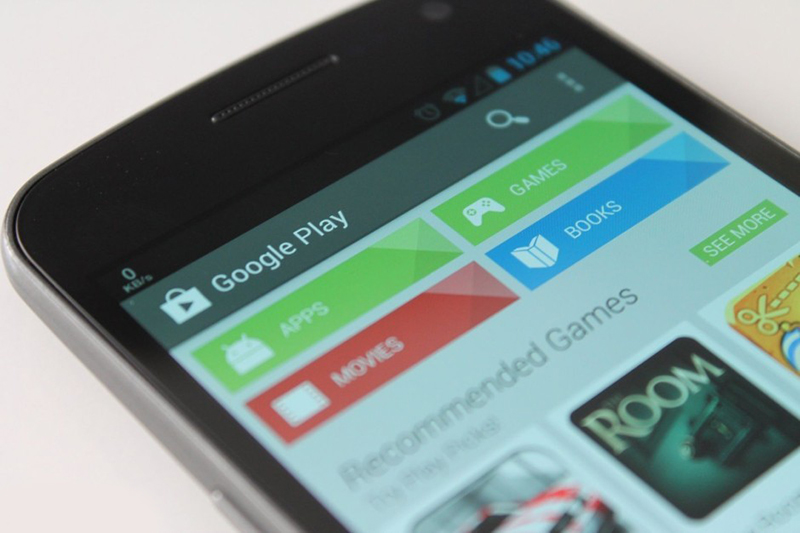
Чтобы войти в Play Market, необходимо найти иконку этого приложения на смартфоне и планшете. Если после этого он не будет зарегистрирован на вас, вам нужно будет ввести свой адрес электронной почты в службу Gmail. Мы уже писали на страницах этого сайта о том, как полезно иметь почтовый ящик для этой услуги. И вообще, как пользоваться услугами Google без почтового ящика Gmail?
Зайдя в Play Market, вы быстро узнаете, как искать приложения в этом сервисе. Проще всего это сделать с помощью специальной строки поиска. В нем достаточно вбить название нужного приложения, и подсказки Google помогут быстро его найти.
Но что делать, если вы не знаете названия приложения? Найдите подходящий в разделах каталога. Для этого нажмите на кнопку «Категории» и выберите нужный раздел. Затем ищем нужное нам приложение в списке приложений.
Как лучше настроить Play Маркет?
Для комфортной работы с Play Market эту услугу можно удобно настроить. Например, можно включить обновление приложений только через Wi-Fi соединение.
Вы также можете активировать задания:
- Добавьте значок на главный экран устройства
- Уведомлять об обновлениях
- Активируйте родительский контроль и т.д.
Вы также можете повысить безопасность вашей платежной информации, включив дополнительную аутентификацию.
Как повторно зарегистрироваться в Play Market на телефонах и планшетах Android?
Вам не нужно повторно регистрироваться в Play Market. В конце концов, вы можете восстановить свою учетную запись в любое время. Busse https://www.google.com/accounts/recovery/forgotusername зайдите и ответьте на несколько вопросов.
Если ваш старый аккаунт больше не имеет ценности, вы можете просто зарегистрироваться в Google снова. Для этого необходимо снова зарегистрировать учетную запись электронной почты в Gmail.
Как можно бесплатно загрузить Google Play?
Некоторые смартфоны, особенно китайского производства, могут не иметь приложения Play Market. Что делать в этом случае? Установите это приложение, конечно же. Кстати, если при работе с официальным каталогом Google часто возникают ошибки, возможно, вам придется переустановить приложение.
Два способа установить Play Маркет на ваше устройство:
- Скачайте APK-файл Play Market из надежного источника, загрузите его на свое устройство и активируйте установку с помощью файлового менеджера на вашем гаджете. К сожалению, этот метод не подходит для старых смартфонов. Возможно, что приложение официального каталога Google не поддерживается функциями старого устройства
- Если вы предпочитаете экспериментировать и устанавливать на свое устройство CyanogenMod, MIUI или другую кастомную прошивку, то для установки Play Market необходимо сначала установить пакет GAPPS. Для этого необходимо скачать архив с одного из энтузиастов платформы Android. Скопируйте архив GAPPS на карту памяти и загрузите его на смартфон в режиме восстановления. Для этого выберите Install from the zip file и укажите путь к файлам
Чаще всего после установки Play Market Android предлагает его обновить. Мы делаем это и используем приложение по назначению.
Почему вы не можете выйти на спортивный рынок и как вы можете выйти?
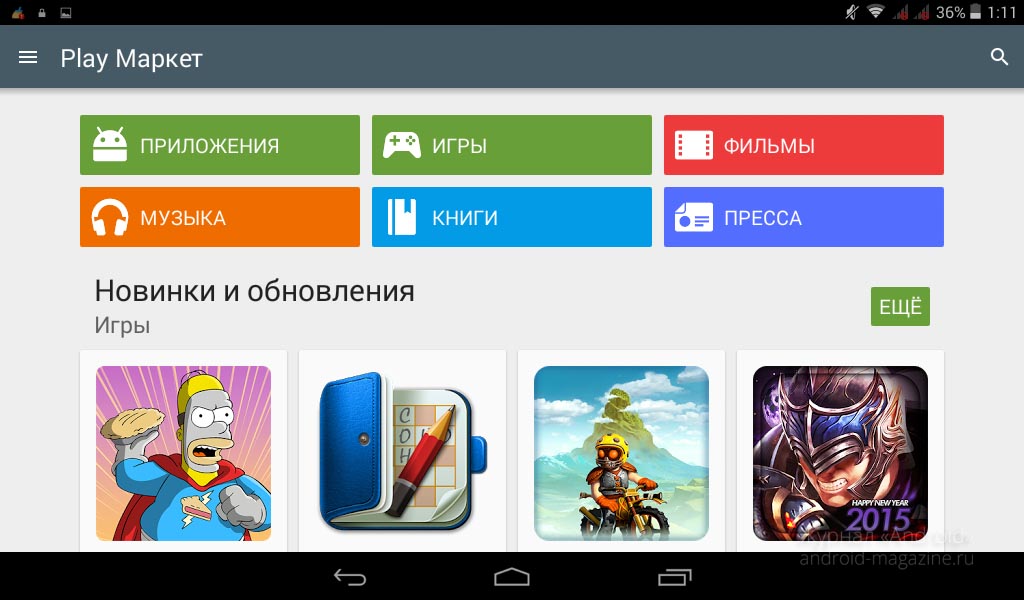
Иногда вы не можете войти в Play Маркет. Что делать в этом случае? Существует несколько способов решения этой проблемы. Давайте рассмотрим их более подробно. Наиболее распространенной проблемой того, что пользователь не заходит в официальный каталог приложений Android, является отсутствие аккаунта в Google. Вы можете решить эту проблему, зарегистрировав его в Корпорации добрых услуг.
Не забудьте проверить подключение к Интернету. Возможно, дело в том, что на линии просто произошел сбой? Попробуйте зайти на игровой рынок через мобильный интернет или воспользуйтесь другой доступной сетью Wi-Fi.
Это также может быть причиной того, что система не «ложится» в Play Market — на устройстве неправильно установлены время и дата. Чтобы решить эту проблему, необходимо правильно установить время, день, месяц и год.
Другая причина заключается в том, что Play Market остается для вас неприступной крепостью для переполненного кэша. Его очистка не только поможет вам получить доступ к каталогу приложений, но и ускорит работу вашего мобильного устройства.
Если все вышеперечисленные методы оказались неэффективными, скорее всего, вам потребуется сбросить настройки устройства до заводских по умолчанию. Для этого нужно зайти в «Параметры» — «Резервное копирование и сброс».
Заключение
Официальный каталог приложений, игр, музыки, фильмов и книг Play Market пользуется большой популярностью. Здесь любой пользователь устройства Android может загрузить весь контент, необходимый ему для работы и развлечений. Конечно, не все приложения могут пройти строгую модерацию этого каталога. С одной стороны, это хорошо; Google защищает владельцев смартфонов и планшетов на своей операционной системе. С другой стороны, это несколько ограничивает количество приложений. Если вы не беспокоитесь о безопасности, вы можете использовать альтернативные каталоги. Но лучше этого не делать, а найти все необходимое на спортивном рынке.
Как настроить Google Play на Android
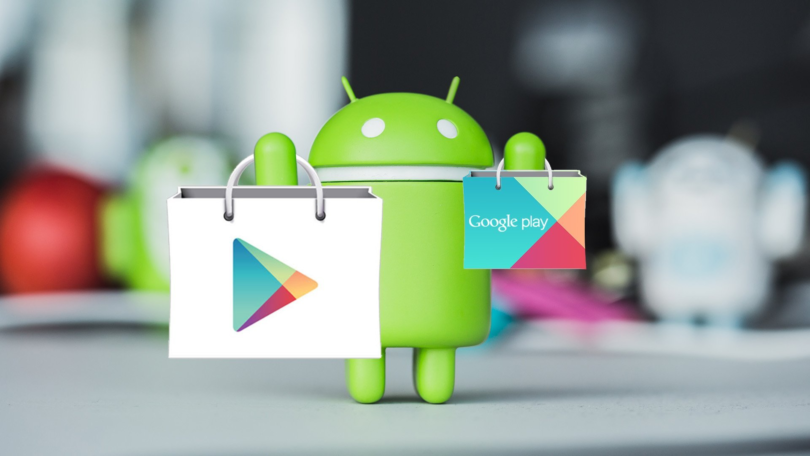
Play Market или Google Play — это официальный магазин приложений для игр, музыки, фильмов и другого цифрового контента для пользователей Android.
Она установлена по умолчанию почти на всех современных смартфонах и планшетах Android. Если вы используете устройство с кастомной прошивкой, на котором нет Play Store, вы можете установить его самостоятельно. Далее узнайте, как настроить Google Play на Android и просмотрите основные доступные опции.
Основные параметры
Для использования Google Play требуется учетная запись Google. Он используется для резервного копирования и синхронизации данных между устройствами, а также для работы с приложениями. Если у вас еще нет учетной записи, ознакомьтесь с нашим руководством по ее созданию.
После регистрации и подключения аккаунта вы получите мгновенный доступ ко всем службам Google. После этого можно приступать к установке Play Store. Сначала рассмотрим основные доступные варианты:
Шаг 1. Запустите Play Store и перейдите в меню настроек. Для этого проведите пальцем вправо на главном экране или нажмите на значок в виде трех черточек.
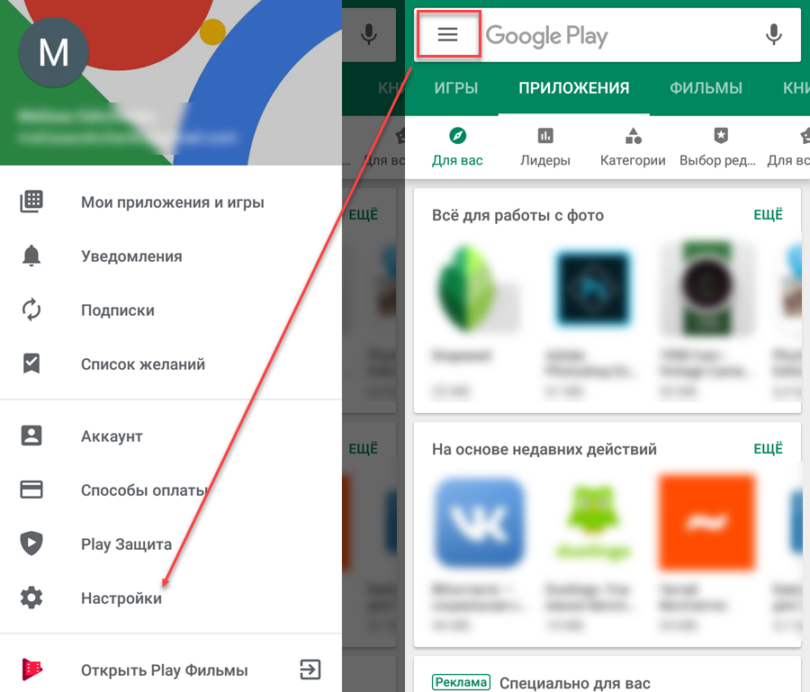
Шаг второй. Здесь можно настроить автоматические обновления, параметры загрузки, очистить историю поиска, а также разрешить или заблокировать приложениям загрузку обновлений из сторонних источников.
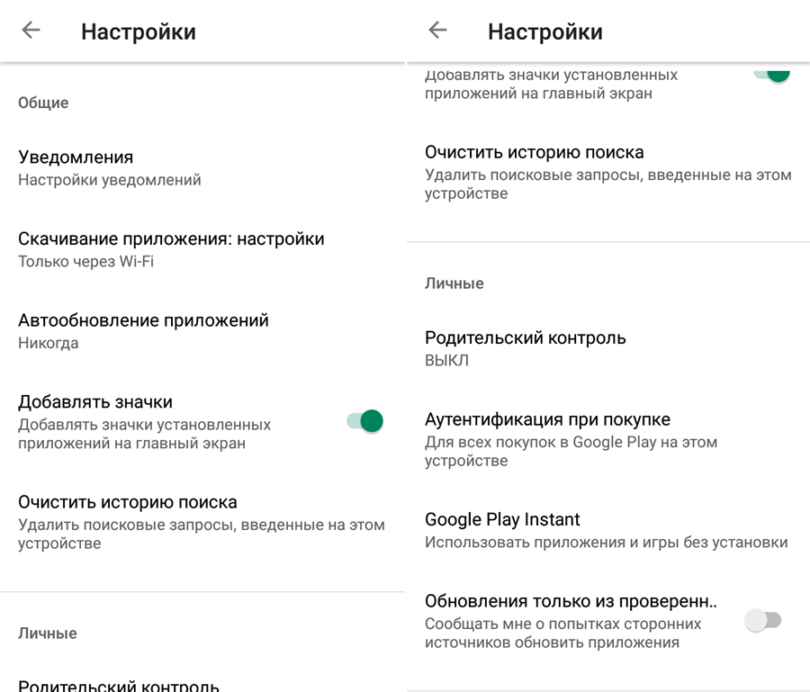
Шаг 3 Нажмите Уведомления, чтобы настроить оповещения. Здесь вы можете разрешить или заблокировать отправку приложением уведомлений об обновлениях, предварительной регистрации и рекламных акциях.
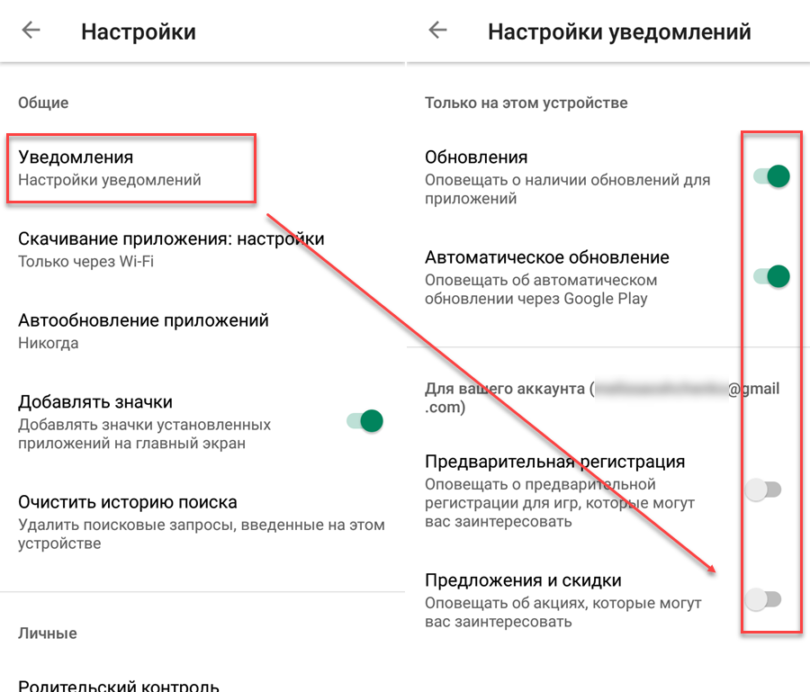
На этом базовая настройка Google Play завершена. Однако при необходимости вы можете изменить и другие дополнительные параметры.
Чтобы настроить Play Protect
Play Protection — это встроенный в Play Market инструмент, который регулярно сканирует устройство на наличие вредоносных приложений и отправляет уведомления при их обнаружении. Чтобы настроить Play Protect:
Шаг 1. Запустите Play Store и проведите пальцем по экрану, чтобы вызвать меню. В открывшемся списке выберите «Play Protect».
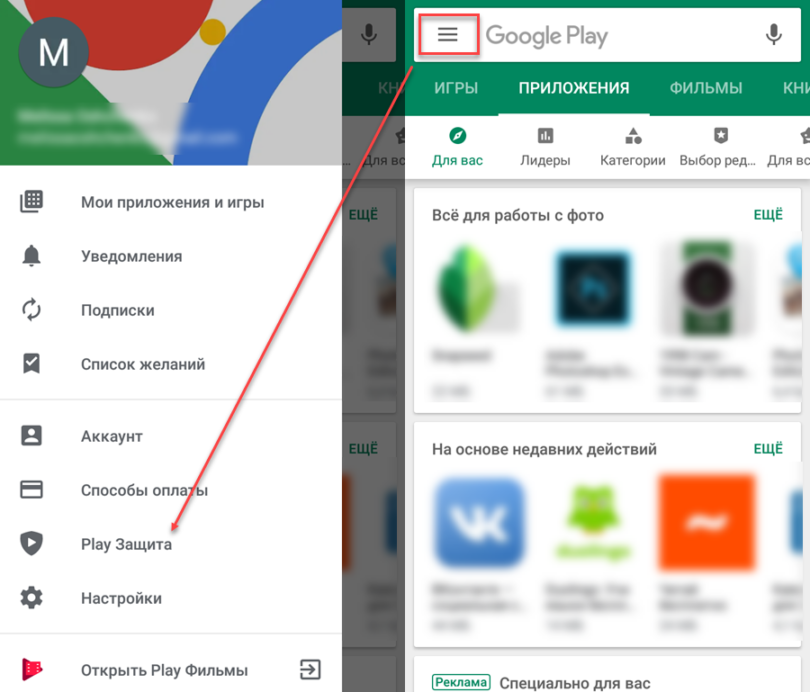
Шаг второй. Здесь отображается история со списком последних просканированных приложений и датой сканирования. Нажмите кнопку Refresh (Обновить), чтобы вручную просканировать устройство на наличие потенциальных проблем. В случае обнаружения Play Protection автоматически блокирует вредоносные файлы.
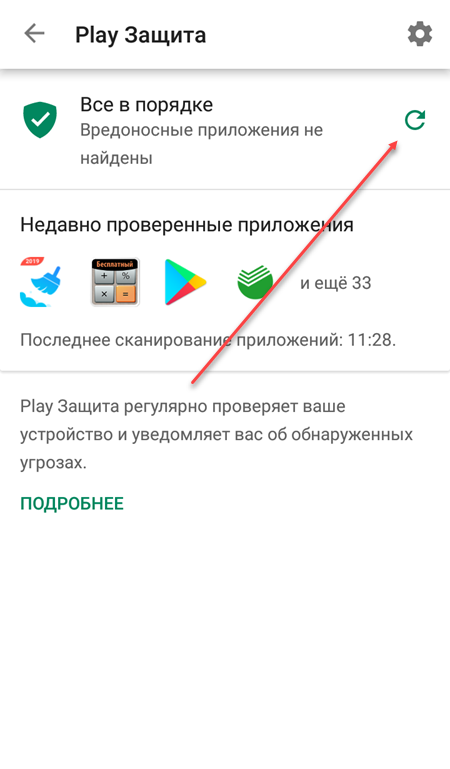
Шаг 3 Нажмите на значок шестеренки, чтобы перейти к настройкам. Здесь вы можете включить или отключить автоматическое сканирование устройства, разрешить или запретить приложению отправлять данные в Google для анализа.
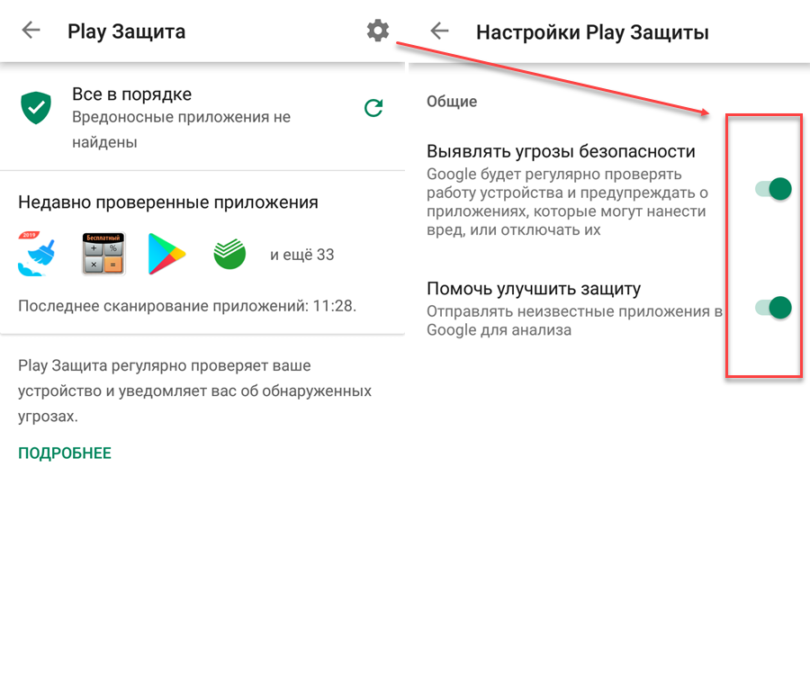
Мы не рекомендуем отключать автоматическое сканирование устройств с помощью Play Protect, особенно если вы не используете никаких других антивирусных приложений для Android.
Чтобы установить способы оплаты
Если вы планируете приобретать приложения через Play Store, оплачивать подписки и другой цифровой контент, рекомендуется настроить способы оплаты для большего удобства. Инструкция:
Шаг первый. На главной странице Play Store проведите вверх, чтобы открыть меню, и в открывшемся списке выберите Способы оплаты.
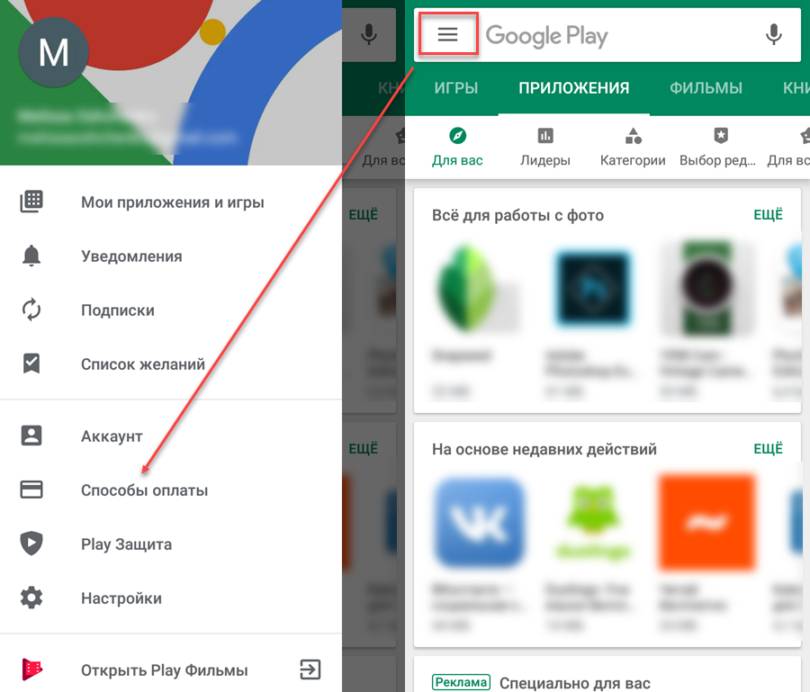
Шаг второй. Здесь вы можете привязать к своему счету карту, счет PayPal и выбрать предпочтительный способ оплаты. Для этого достаточно ввести данные и, при необходимости, подтвердить привязку через SMS.
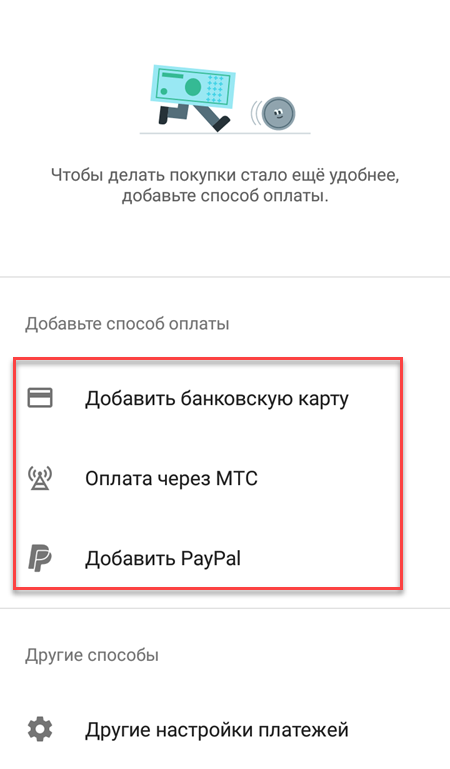
После этого вы сможете оплачивать покупки в приложении со счета, указанного в настройках способа оплаты. При необходимости вы можете в любой момент отвязать свою банковскую карту и счет PayPal и выбрать другой подходящий для вас счет.
Как настроить Play Market
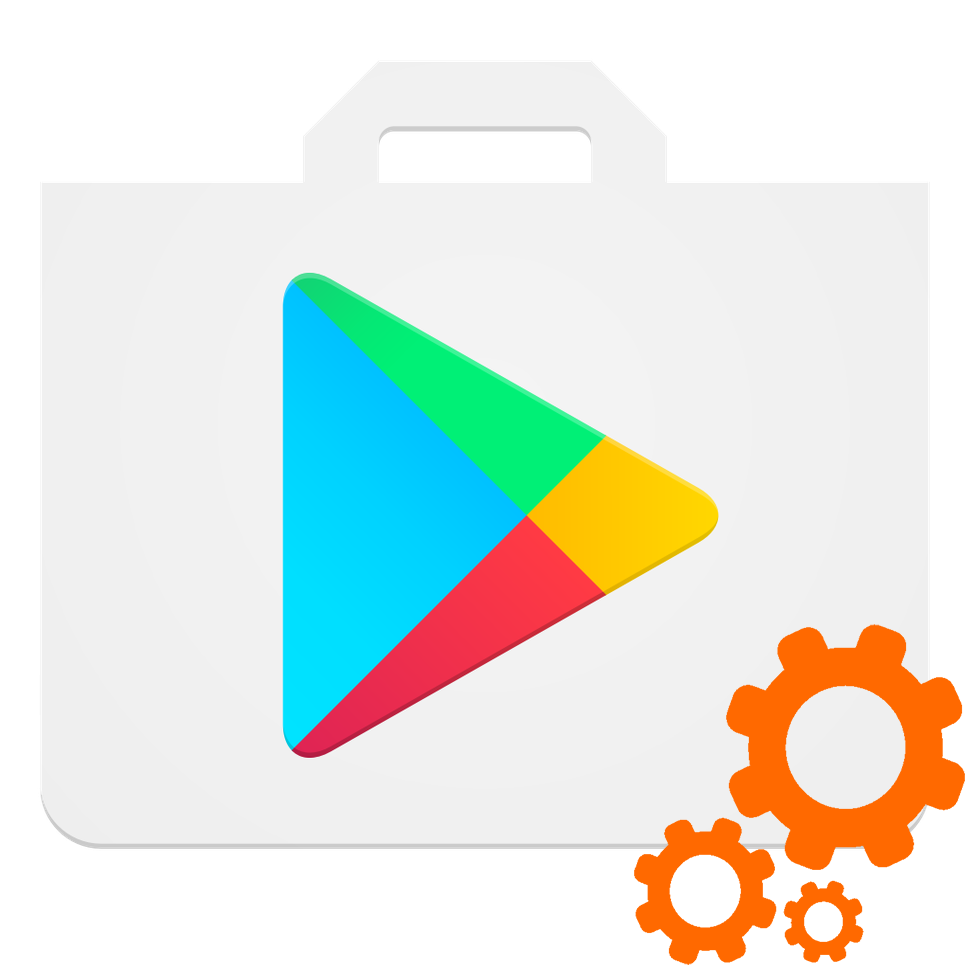
После приобретения устройства Android необходимо сначала загрузить необходимое приложение из Play Market. Поэтому не помешает не только завести аккаунт в магазине, но и разобраться в настройках.
Настройка Play Market
Далее рассмотрим основные параметры, которые влияют на работу с приложением.
- Первый пункт, который необходимо исправить после создания учетной записи, — «Автоматически обновлять приложения». Для этого перейдите в приложение Play Market и нажмите на три полоски в левом верхнем углу экрана, чтобы появилась кнопка «Меню».
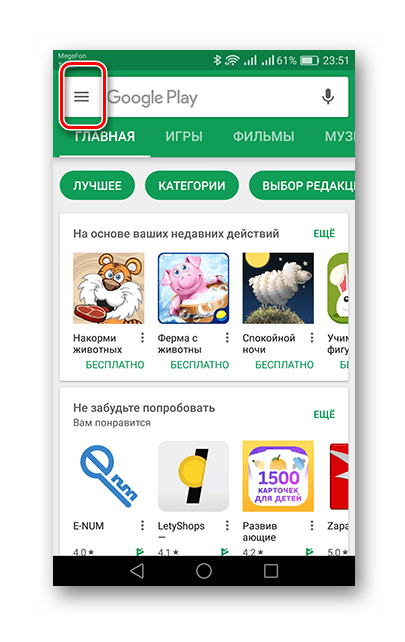
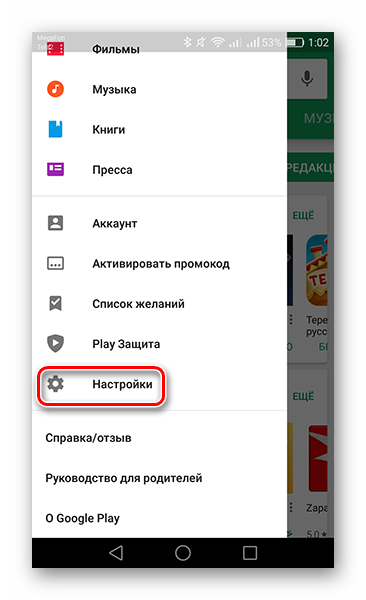
- «Никогда» — Обновления делаете только вы;
- «Всегда» — С выходом новой версии приложения обновление будет устанавливаться при каждом активном интернет-соединении;
- «Только через Wi-Fi» — аналогично предыдущему, но только при подключении к беспроводной сети.
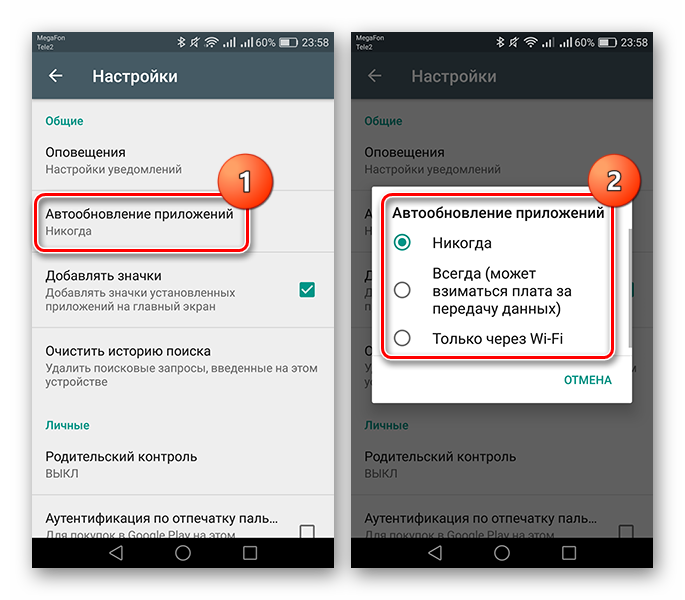
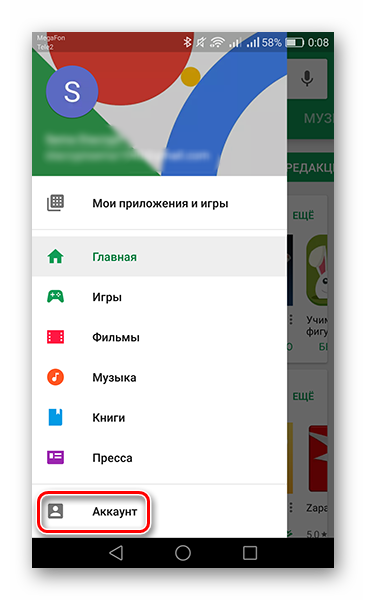
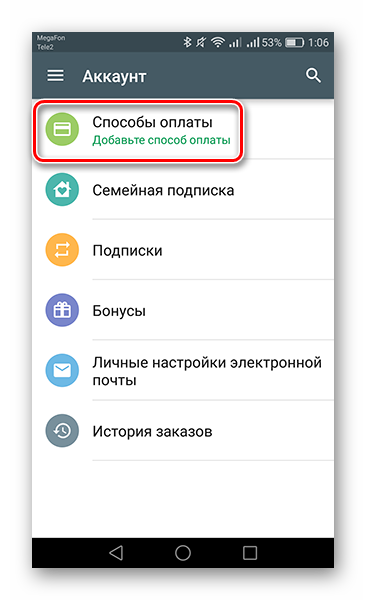
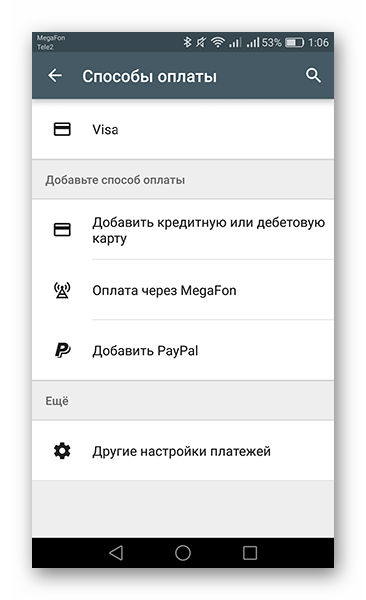
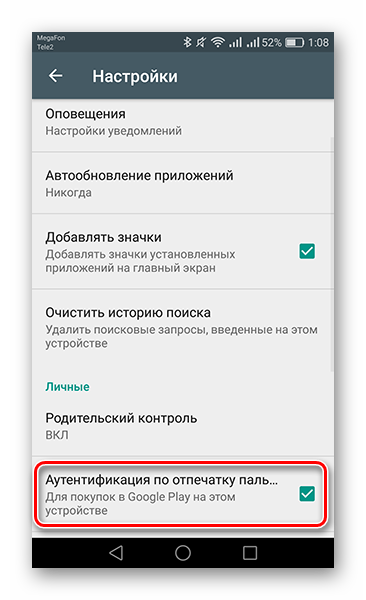
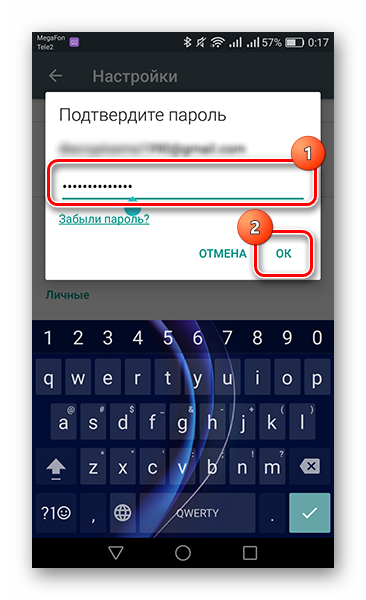
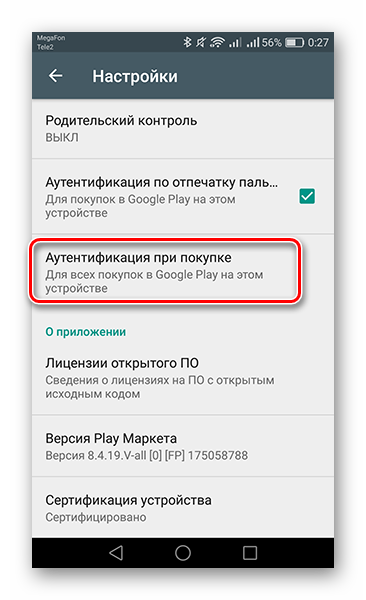
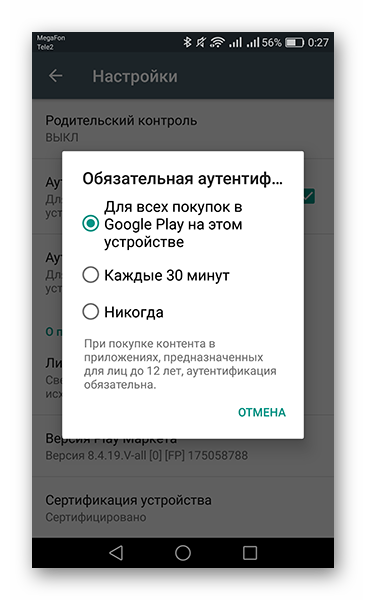
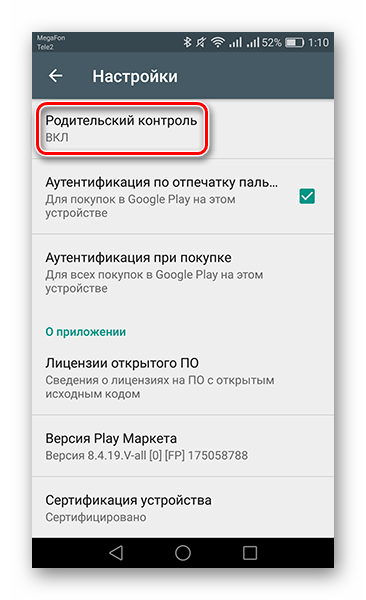
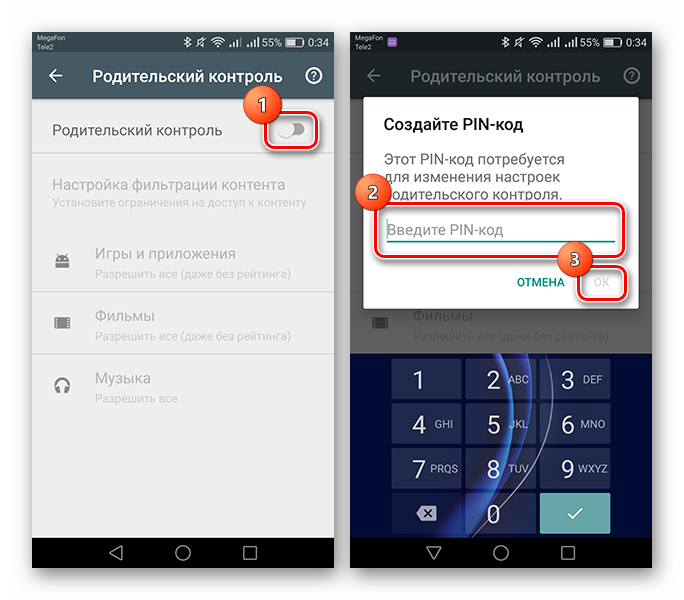
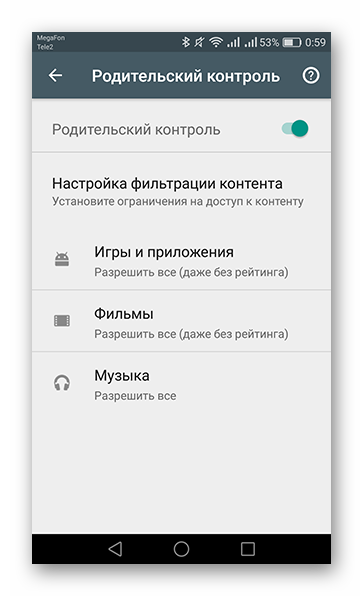
После установки самого Play Market вам больше не придется беспокоиться о безопасности средств на вашем мобильном телефоне и указанном платежном счете. Разработчики магазина не забыли о возможном использовании приложения детьми, добавив функцию родительского контроля. После прочтения нашей статьи вам не придется искать мастера по настройке магазина приложений при покупке нового устройства Android.
Мы рады, что смогли помочь вам решить эту проблему.
В дополнение к этой статье на сайте имеется 11981 инструкция. Lumpics.ru в закладки (CTRL + D) и мы обязательно будем вам полезны.
Спасибо автору, поделитесь статьей в социальных сетях.
Опишите, что не сработало для вас. Наши специалисты постараются ответить быстро.
Настраиваем плей маркет на Андройде
Поскольку Android является детищем Google, войти в App Store можно только с помощью Gmail. Давайте начнем с регистрации учетной записи.
- Наберите в поиске «регистрация в Gmail» или просто зайдите на сайт: https://www.google.com/intl/ru/gmail/about/.
- Нажмите на «Создать учетную запись»
- Введите всю необходимую информацию. Обязательно введите номер телефона или дополнительный адрес электронной почты, или и то, и другое. Это обеспечивает дополнительный уровень безопасности, если вы потеряете пароль. Затем нажмите кнопку «Далее».
- Прочитайте и примите лицензионное соглашение.
- Вот и все. Если необходимо, нажмите «Перейти в Gmail».
Мы создали учетную запись. При первом включении это можно сделать как уже, так и с телефона или планшета. Там все очень просто — это происходит во время настройки телефона. Необходимо подключиться к Wi-Fi или мобильной сети, затем нажать «Зарегистрировать учетную запись» и следовать инструкциям на экране. Если почта уже готова, просто введите свои данные, и все готово.
Рыночная среда
Автоматическое обновление приложений и уведомлений
Для экономии трафика данных и памяти устройства достаточно указать автоматическое обновление приложений через WLAN, всегда (т.е. также через мобильную сеть) или никогда.
Также необходимо настроить уведомления на устройстве. Вы можете выбрать получение уведомлений об обновлениях, акциях и предложениях, а также о предстоящих релизах игр, которые могут вас заинтересовать.
Родительский контроль
Было бы уместно запретить контент из App Store, если телефон был подарен ребенку. Это можно сделать с помощью средств родительского контроля. Первое, что запрашивает устройство при включении функции, — это PIN-код. Поэтому вы можете быть спокойны, что никакие настройки не изменятся без вашего ведома. Затем можно выбрать приемлемый возрастной диапазон для содержимого Play Store.
Мгновенный старт
В современных версиях Android и Play есть функция мгновенного запуска на маркете, которая позволяет определить, нравится вам приложение или нет. На мой взгляд, это очень полезная функция, которая может пригодиться вам. А делается это довольно просто — нужно лишь поставить галочку «VCL» в соответствующее место в настройках.
Другие настройки
Вы можете сделать так, чтобы новые приложения не появлялись на главном экране. И все это одним щелчком мыши в нужном месте.
Подключение и настройка Google Play Маркет
Мы присоединимся к Google Play Market-U и оптимизируем нашу работу с учетом требований безопасности.
А вот так мы запускаем игру Appendix Market из главного меню, нажав на значок.
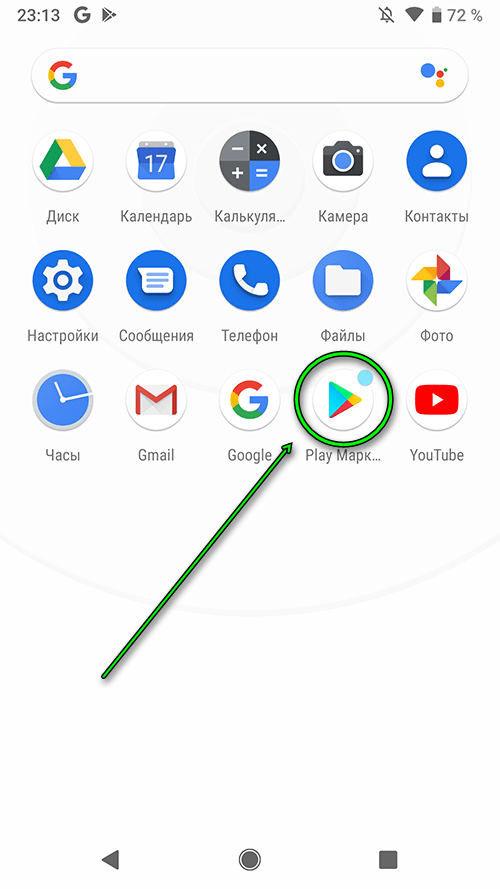
После запуска нажмите на Меню в правом верхнем углу экрана и.#171;Еще» и отключите автоматическое обновление приложения Google. Таким образом, мы снизим потребление трафика. Затем нажмите на кнопку ввода.
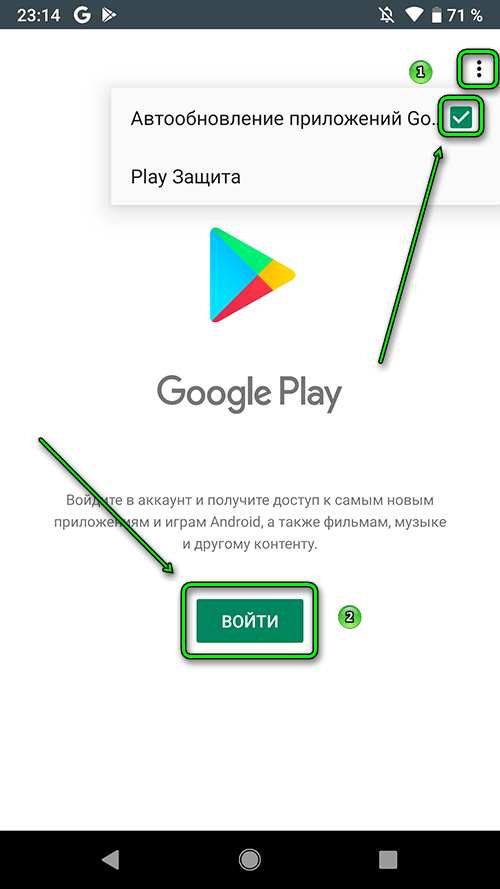
Вводим свой аккаунт Google и нажимаем кнопку продолжить. Если нет логина, то либо по созданной нами инструкции, либо нажмите кнопку создать аккаунт и пройдите процесс создания аккаунта.
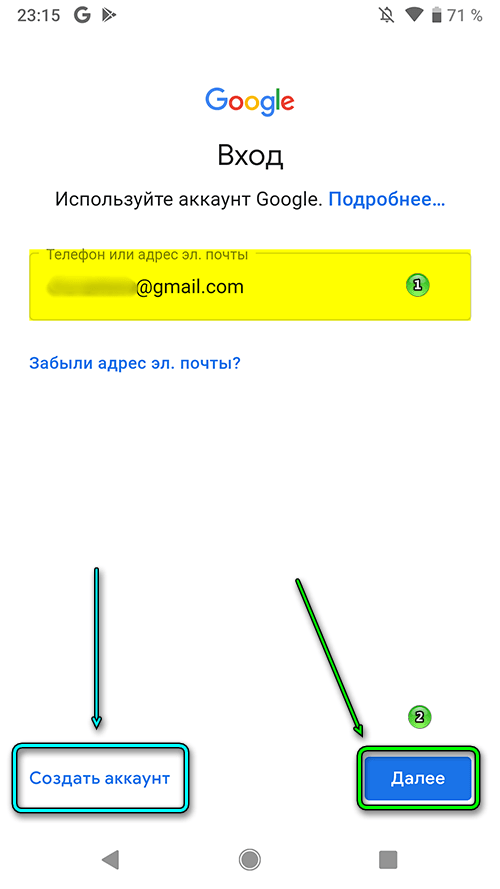
Вводим пароль в поле «введите пароль» и нажимаем. Если пароль забыт, нажмите на него и выполните восстановление пароля.
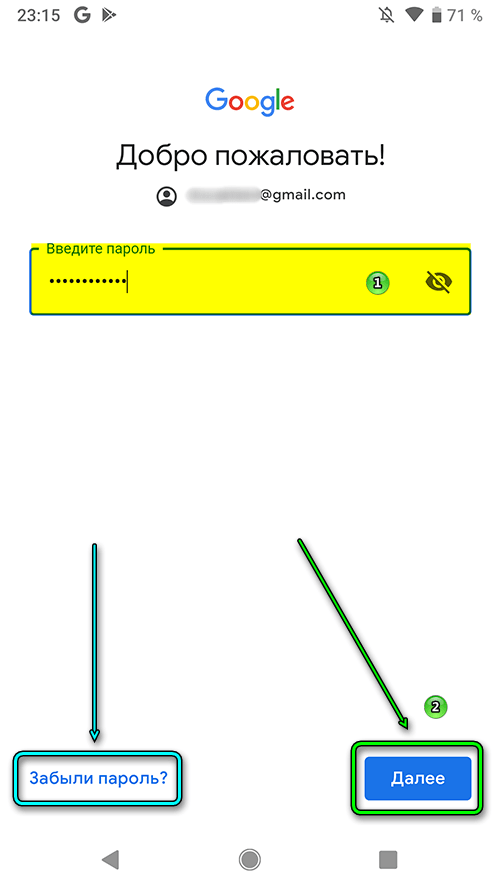
Мы прочитали, какие преимущества дает указание номера телефона.
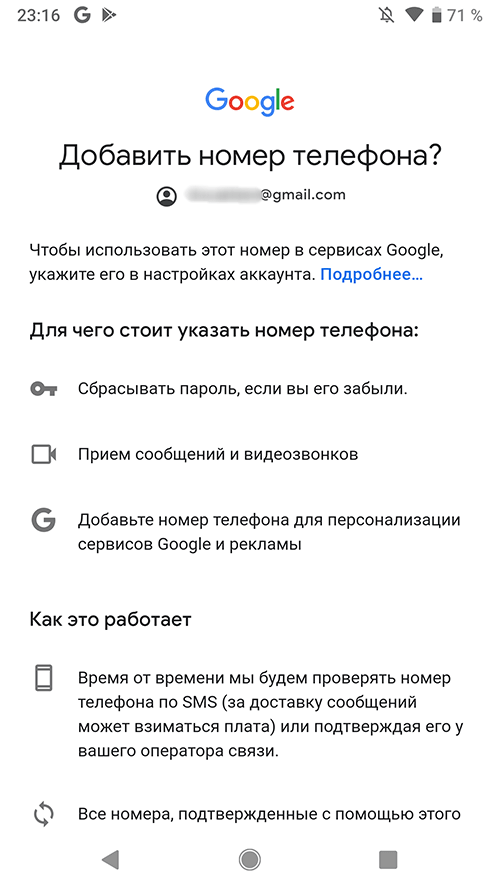
Мы спускаемся. Если мы пока не хотим указывать номер телефона, нажмите Пропустить.
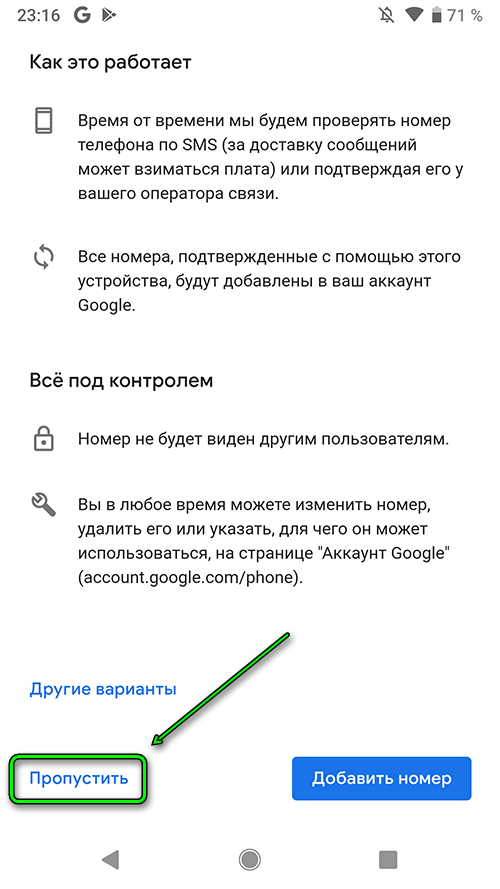
Мы принимаем условия использования, нажав кнопку I accept.
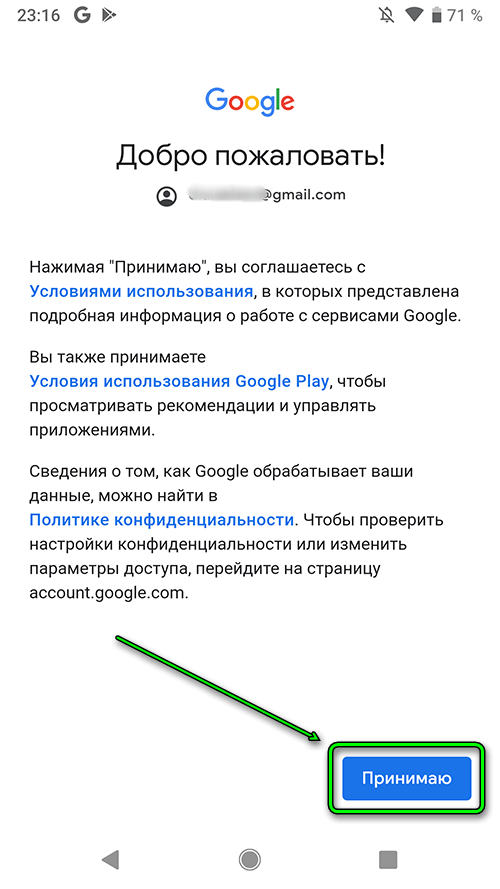
На следующем этапе нам нужно решить, создавать ли резервную копию данных на Google Диске или нет.
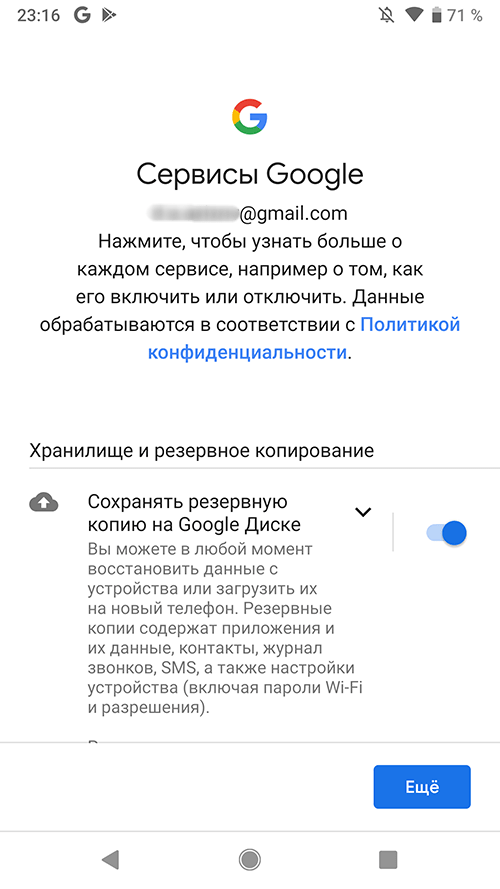
Если резервная копия еще не создана, закройте функцию и нажмите кнопку Применить.
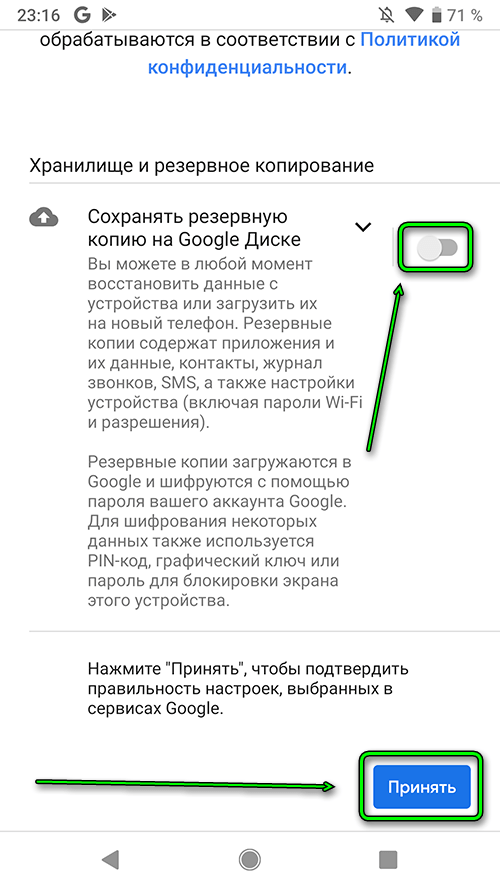
Мы вышли на рынок Google Play. Теперь вам нужно настроить его. Нажмите Меню в верхней левой части экрана.
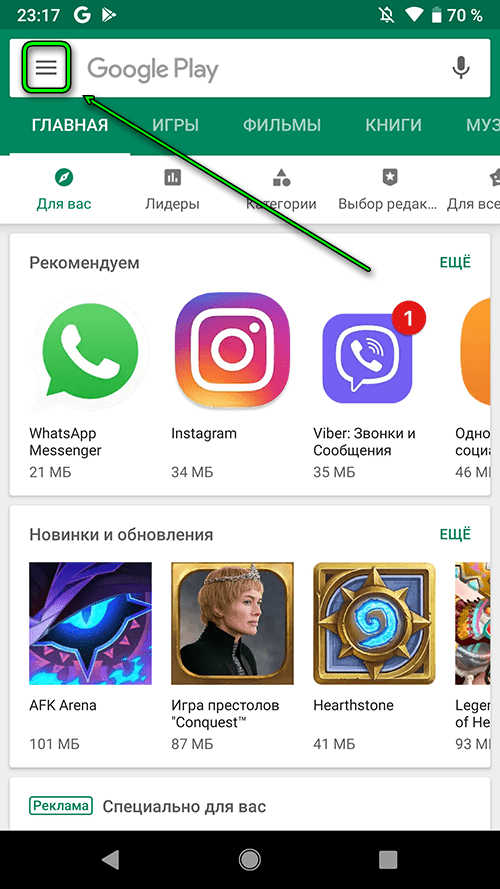
Мы переходим к настройкам.
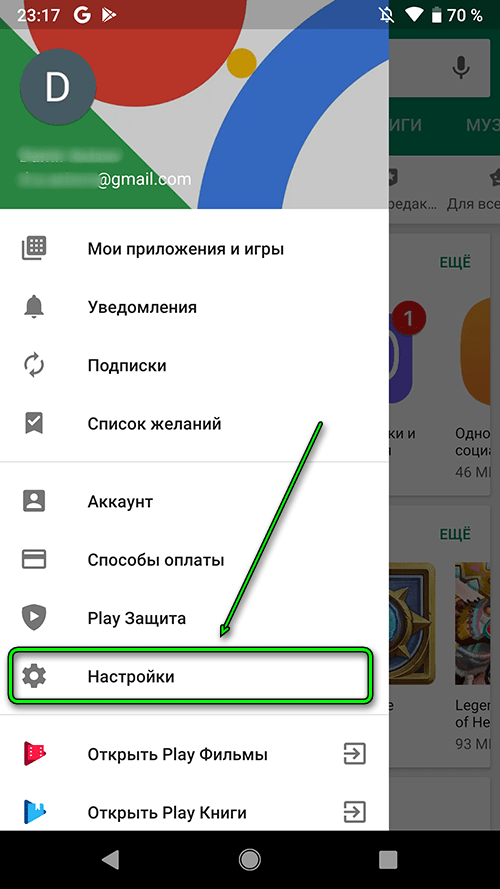
Мы оптимизируем работу Google Play Маркета, начав с меню уведомлений.
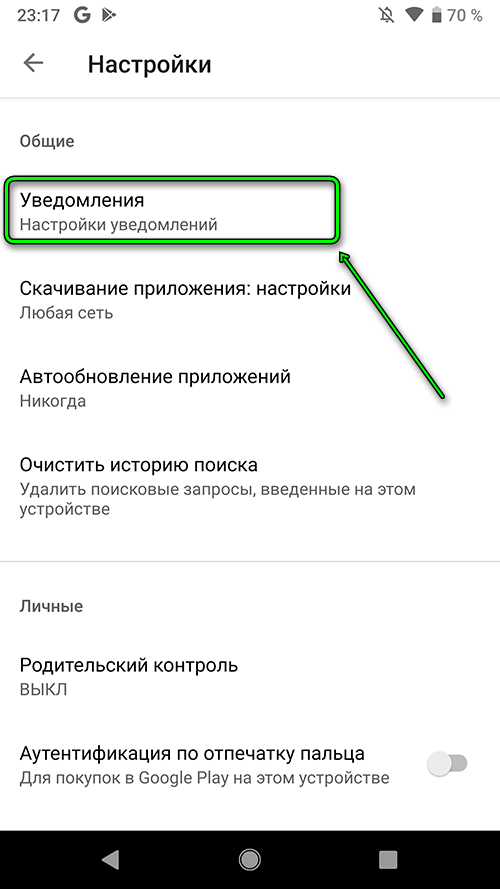
Отключите уведомления о доступных обновлениях и автоматические обновления. Плюс дополнительные ненужные уведомления.
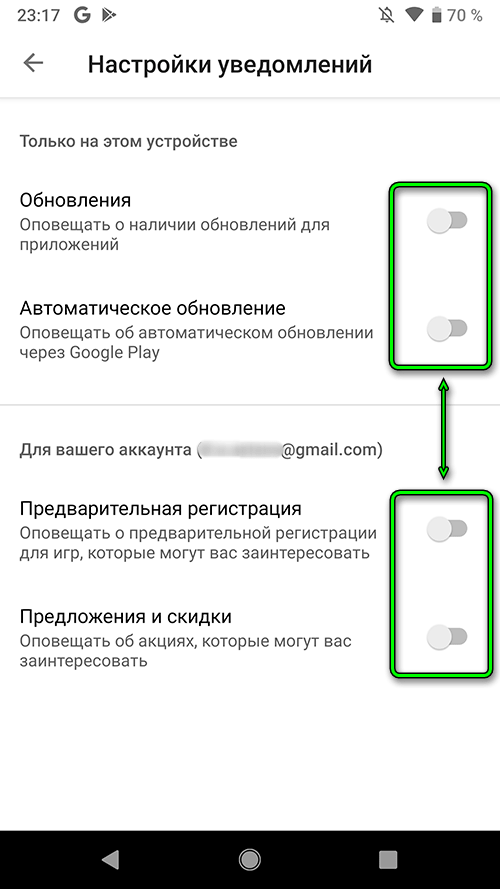
Для экономии мобильного трафика в меню Настройки, Загрузка: Мы задаем настройки только через WLAN.
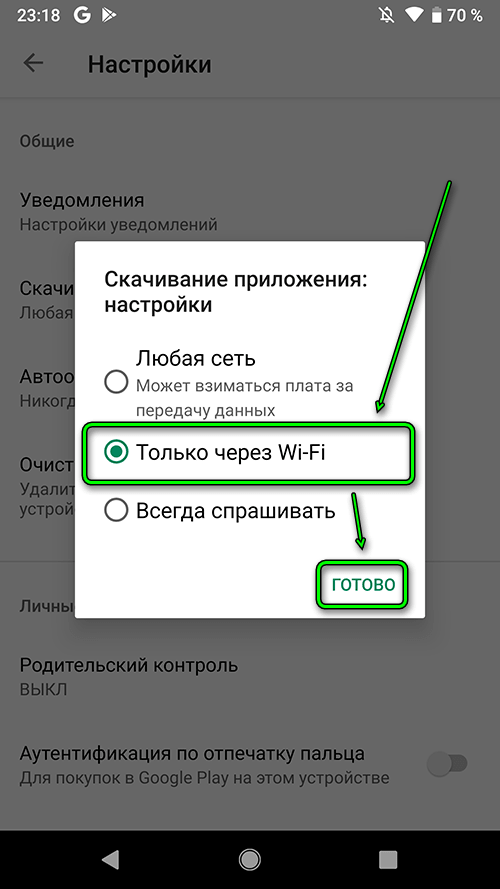
В меню мы устанавливаем автоматическое обновление в любое время.
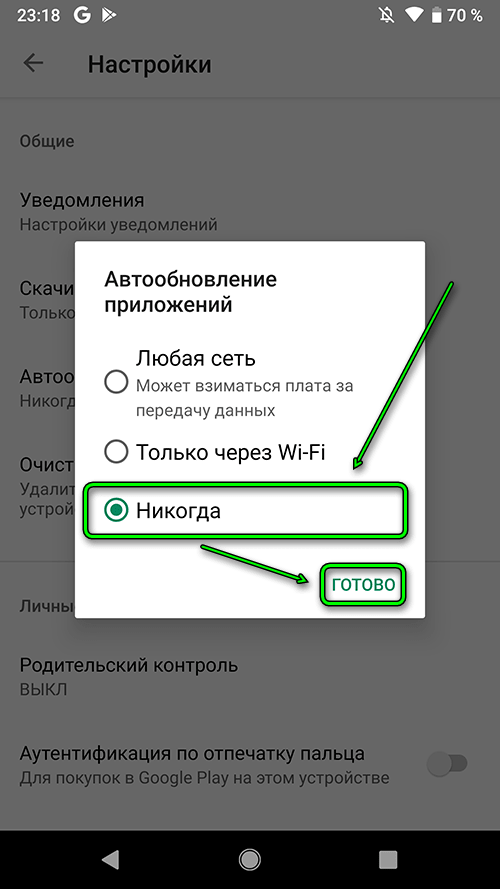
Включаем функцию отпечатка пальца на отпечатке пальца. И введите текущий пароль от учетной записи Google.
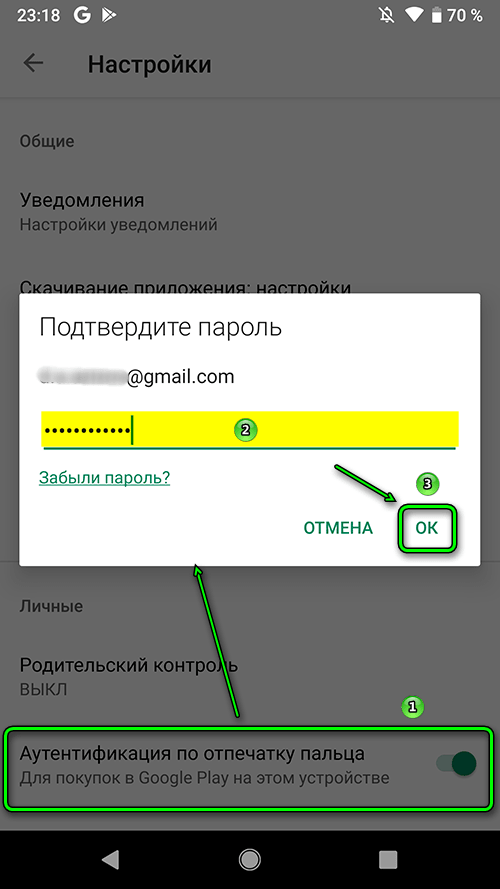
В меню настроек спускаемся вниз и включаем функцию обновления только из проверенных источников.
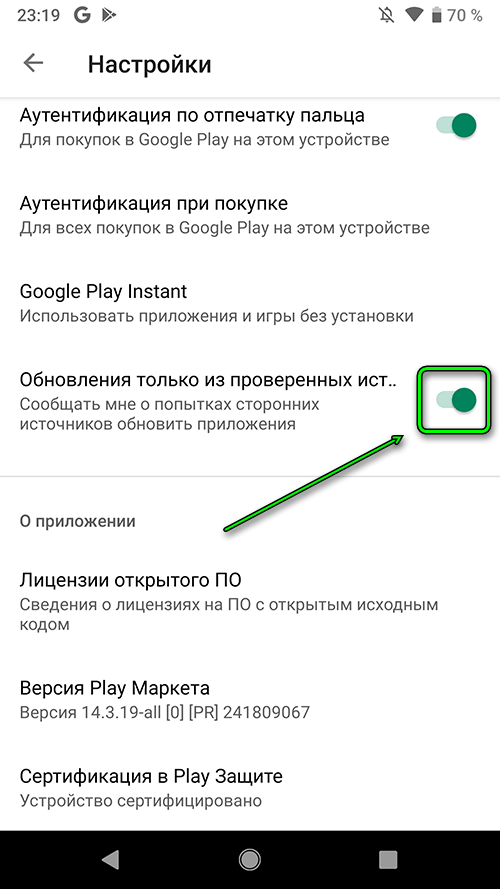
При первом подключении к сети Wi-Fi после первого запуска телефона Pixel Phics может появиться дополнительное уведомление в виде пули на значке Google Play.
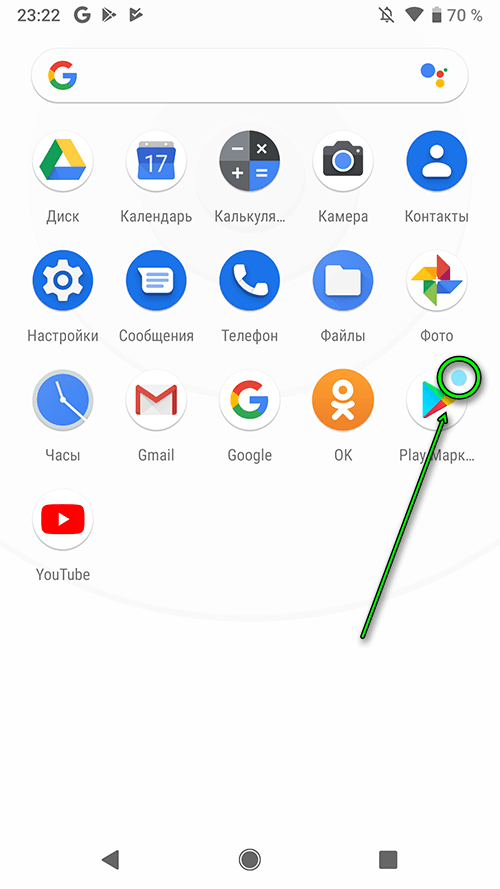
Нажмите и удерживайте значок до появления контекстного меню. Затем нажмите на Завершение настроек Google Play.
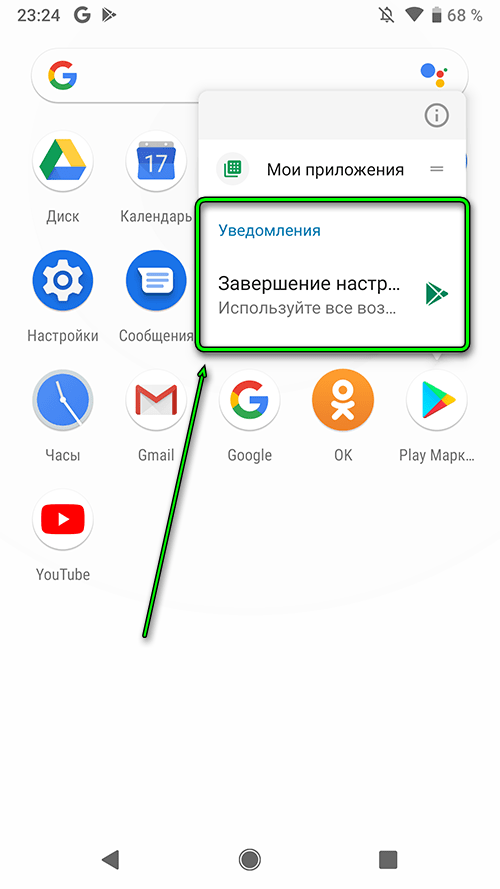
Это приложения Google, которые по умолчанию поставляются с прошивкой телефона. Выделяем все и нажимаем OK.
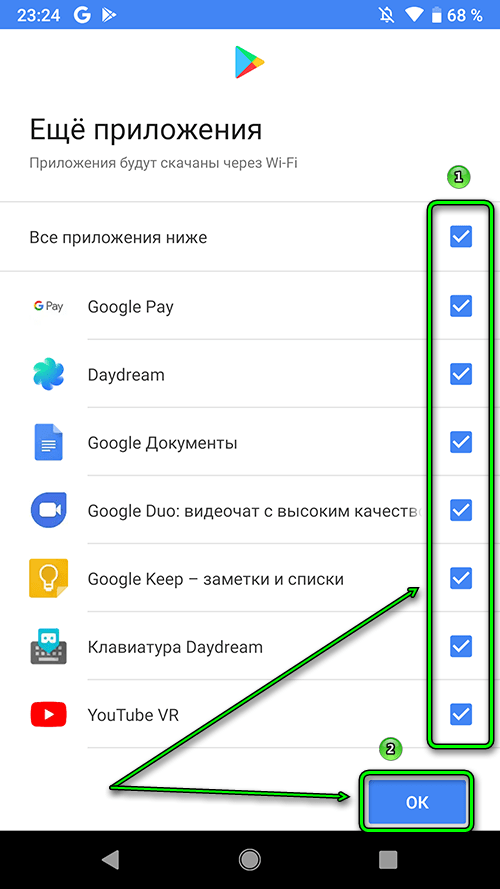
Опустив шторку телефона, вы можете наблюдать за процессом установки всех приложений.
Как настроить Play Market на Android?

Инструкции по настройке Play Market на телефонах с операционной системой Android.
Play Market — это бывший Android Marketa (также известный как Google Play). Это популярный интернет-магазин среди владельцев телефонов на операционной системе Android, поскольку Play Market предлагает тысячи приложений и игр от различных разработчиков, и, что самое главное, многие из них бесплатны. Если вы только что приобрели смартфон на ОС Android и не знаете, как им пользоваться, то самое время ознакомиться с этим замечательным сервисом.
На рынке игр есть практически все, что нужно на работе, в отпуске или просто для развлечения. Загрузите телефон полностью, установите его и пользуйтесь им.
Если вы впервые стали гордым обладателем телефона Android и не знаете, как зарегистрироваться или установить что-либо на свой гаджет, эта статья поможет вам.
Для работы с Play Market сначала необходимо подключить телефон к интернету через WLAN или мобильный интернет. Включите телефон и перейдите в меню. На рабочем столе телефона внизу находится круглая кнопка.


Найдите значок Play Market и нажмите на него. При первом посещении в открывшемся окне вам будет предложено добавить аккаунт Google. Тем, у кого уже есть Google (*.gmail.com ), это будет просто, нужно нажать на кнопку «Существующий», ввести свой адрес электронной почты в Gmail и пароль и войти. Тем, у кого нет электронной почты в Google, придется ее создать. Он www.google.com на сайте на компьютере или непосредственно на телефоне, нажав кнопку «Новый» в окне (Рисунок 3). Проходим регистрацию и создаем для себя почтовый ящик (не забудьте запомнить свой аккаунт и пароль).
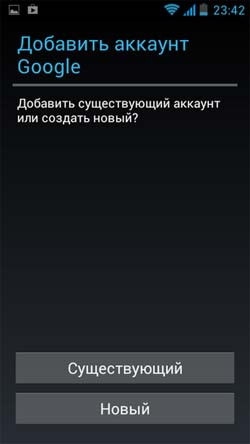
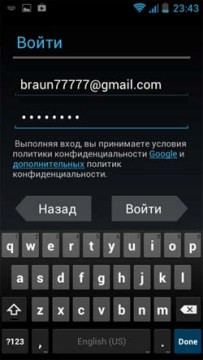
После регистрации или входа в существующую учетную запись телефон синхронизируется с нашим почтовым ящиком. Во время синхронизации вам будет предложено согласиться с некоторыми пунктами. Читайте и выбирайте по своему усмотрению.

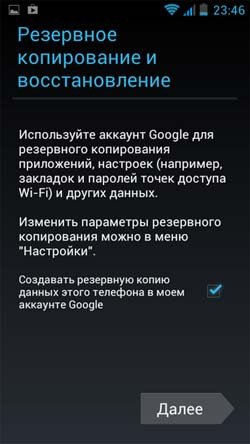
Далее вы попадете непосредственно в Play Маркет, где есть разбивка по категориям, лучшие приложения, новые интересные приложения, платные и бесплатные приложения, а также можно выполнить поиск по названию, набрав его в правом верхнем углу.
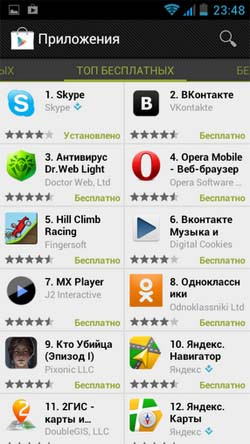
Желательно также установить Play Market самостоятельно, для этого нажмите левую кнопку снизу (или правую, в зависимости от вашего телефона) на телефоне и вызовите контекстное меню. Выберите «Настройки
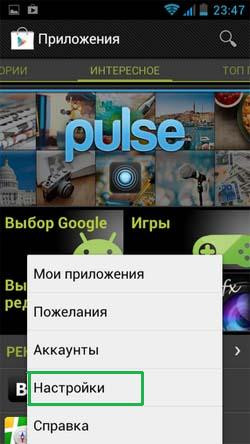
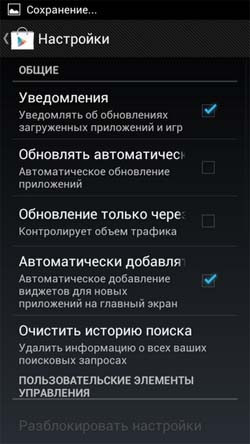
Из личного опыта я рекомендую отключить пункт Обновлять приложения автоматически (поскольку приложения часто обновляются, и каждый раз, когда телефон подключен к Интернету, обновления автоматически загружаются без вашего ведома, что часто замедляет работу телефона и увеличивает трафик данных).
Теперь Play Market работает для вас, мы будем видеть, загружать и устанавливать приложения на ваш телефон.
Как настроить Play Market
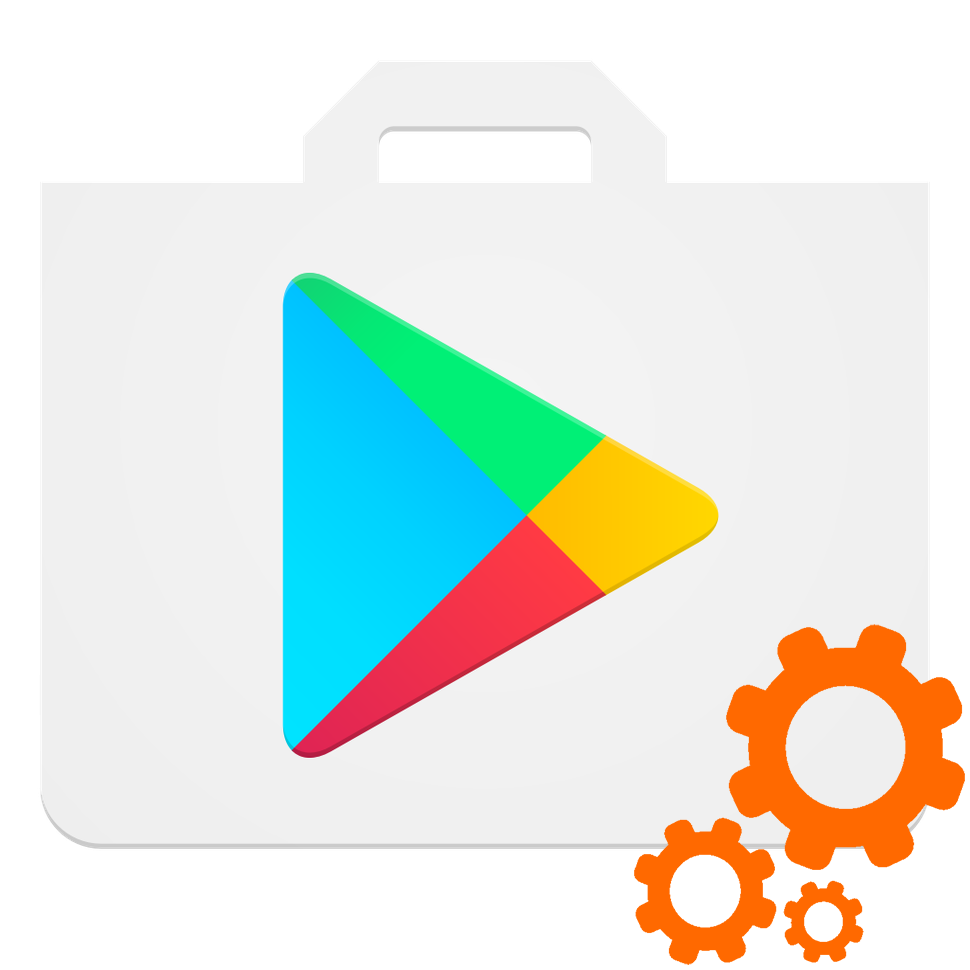
Далее рассмотрим основные параметры, которые влияют на работу с приложением.
- Первый пункт, который необходимо исправить после создания учетной записи, — «Автоматически обновлять приложения». Для этого перейдите в приложение Play Market и нажмите на три полоски в левом верхнем углу экрана, чтобы появилась кнопка «Меню».
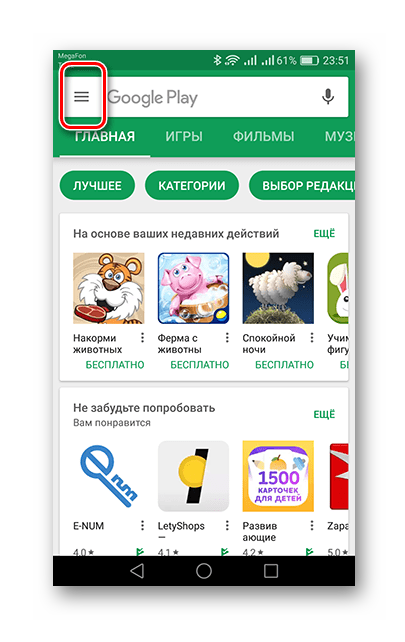
Прокрутите появившийся список вниз и нажмите на колонку «Настройки».
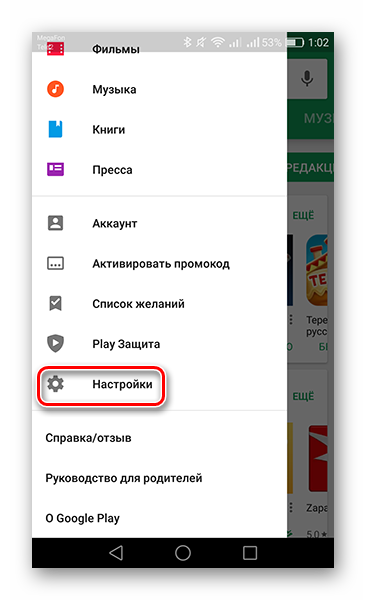
- «Никогда» — обновление будет осуществляться только вами;
- «Всегда» — с выходом новой версии приложения обновление будет установлено при каждом активном подключении к Интернету;
- «Только через WLAN» — аналогично предыдущему, но только при подключении к беспроводной сети.
Первый вариант является наиболее экономичным, но таким образом можно пропустить важное обновление, не сделав некоторые приложения нестабильными, поэтому третий вариант является наиболее оптимальным.
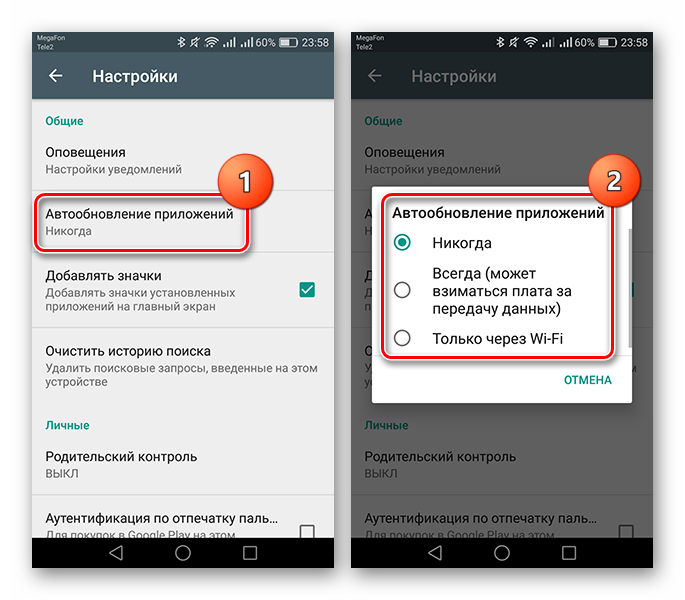
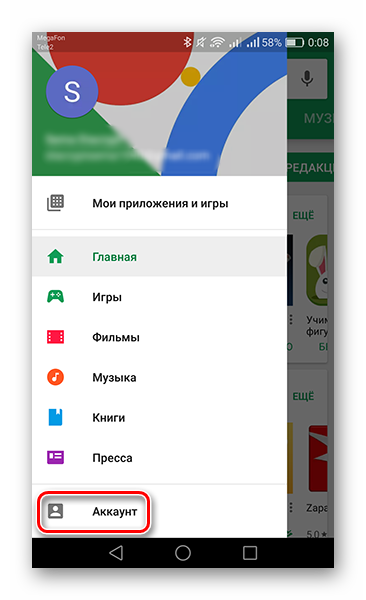
Затем перейдите в раздел «Способы оплаты».
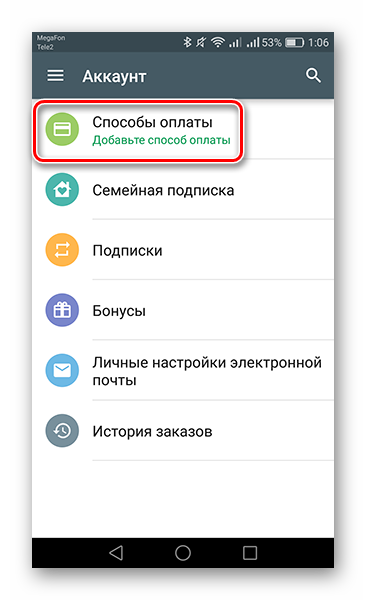
В следующем окне выберите способ оплаты покупки и введите запрашиваемую информацию.
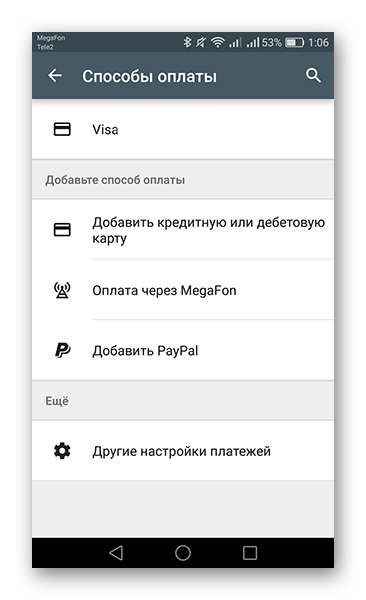
Следующий пункт настройки, защищающий баланс на некоторых платежных счетах, доступен, если на вашем телефоне или планшете установлен сканер отпечатков пальцев. Перейдите на вкладку «Настройки» и установите флажок напротив строки «Аутентификация по отпечатку пальца».
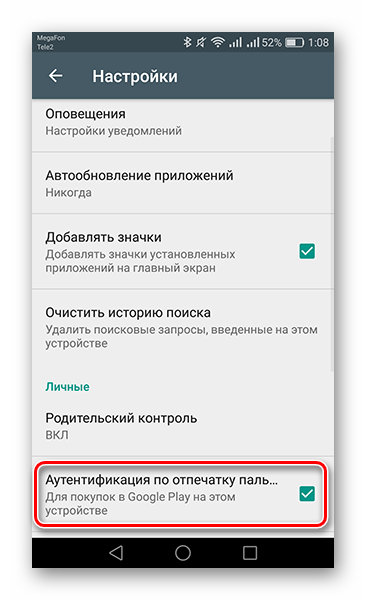
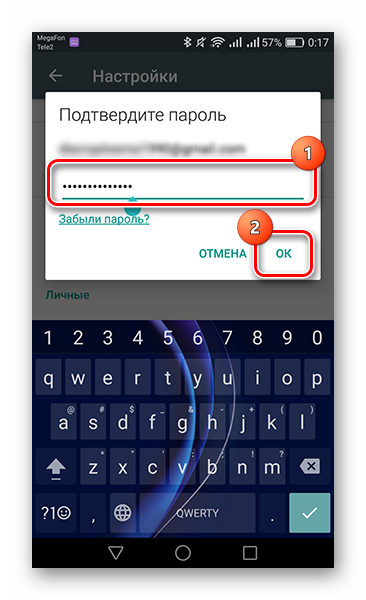
Вкладка «Аутентификация для покупок» также отвечает за покупку приложений Нажмите на нее, чтобы открыть список опций.
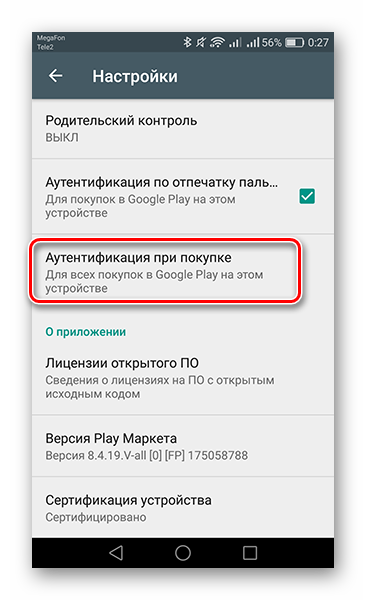
В появившемся окне приложение запрашивает пароль в момент покупки или прикладывает палец к сканеру. В первом случае предлагаются три варианта; во втором случае идентификация подтверждается при каждой покупке — каждые тридцать минут — В третьем случае приложения покупаются без ограничений и требуют ввода данных
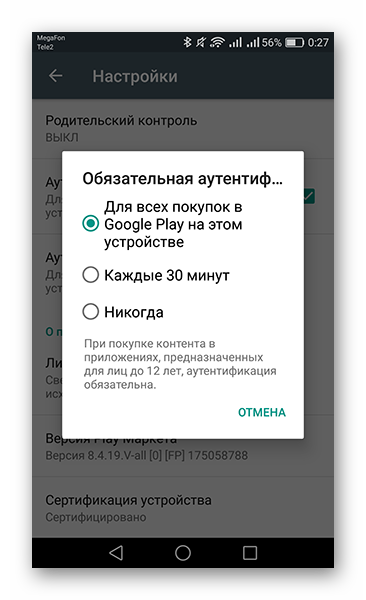
Если кроме вас устройством пользуются дети, стоит обратить внимание на пункт «Родительский контроль».» Чтобы попасть туда, откройте «Настройки» и нажмите на соответствующую строку
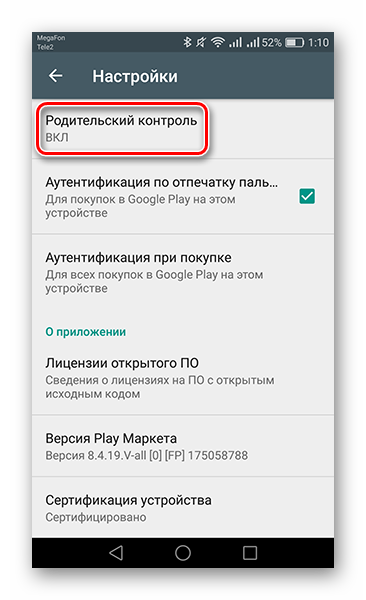
Переведите ползунок напротив соответствующего элемента в активное положение и введите PIN-код, без которого ограничения на загрузку не могут быть изменены
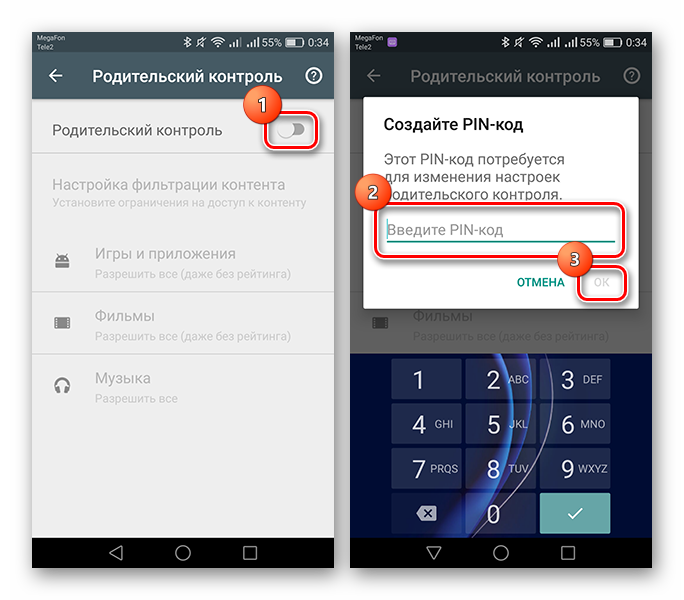
После этого становятся доступны параметры программы-фильтра, фильмы и музыка В первых двух позициях можно выбрать ограничения для рейтинга от 3+ до 18+ В музыкальных композициях установлен запрет на песни с неузуальной лексикой
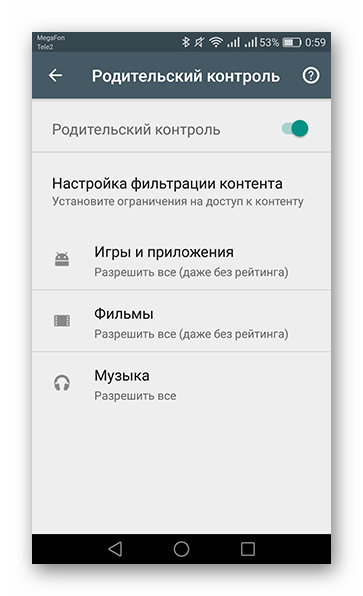
После установки самого Play Market вам больше не придется беспокоиться о безопасности средств на вашем мобильном телефоне и указанном платежном счете. Разработчики магазина не забыли о возможном использовании приложения детьми, добавив функцию родительского контроля. После прочтения нашей статьи вам не придется искать мастера по настройке магазина приложений при покупке нового устройства Android.
Создавайте авторов, делитесь статьями в социальных сетях
④Как установить игровой рынок на
Покупатели, выбирающие среди большого разнообразия гаджетов планшеты и смартфоны с предустановленной системой Android от китайских производителей по небольшой цене, часто задают себе один и тот же вопрос ④ Как установить игру? Ведь зачастую они не находят привычного магазина приложений в своем новом дешевом смартфоне Сегодня мы выясним, где скачать и как установить Play Market для Android
Почему необходим Play Market
Зачем нужна эта услуга? Это официальный каталог (магазин) различных приложений, разработанных для операционной системы Android С помощью этого приложения вы сможете найти и установить здесь различные приложения и игры Их выбор просто огромен ④ это самый большой из существующих онлайн-магазинов приложений для Некоторые приложения могут быть платными Среди бесплатных, однако, вы найдете все необходимое для комфортной работы с вашим ④ смартфоном ④ Это
Почему PlayMarket не может быть установлен на вашем смартфоне.
Дело в том, что производители вынуждены экономить на всем, чтобы снизить конечную цену устройства В результате их оборудование часто не соответствует спортивному рынку Есть еще одна категория устройств — с нестандартной прошивкой, где нет даже этого приложения
Конечно, любое устройство может работать и без игрового рынка, но в этом случае пользователь может столкнуться с тремя основными проблемами:
- Чтобы установить игры или приложения, необходимо скачать ⑦-файлы и загрузить их на устройство Не каждый пользователь сможет справиться с этим
- Приходится забывать о важных и необходимых обновлениях системы и ваших приложений
- Вполне вероятно, что файл, измененный злоумышленниками, будет загружен, и важные данные будут потеряны с вашего устройства. Это может быть кредитная карта или доступ к другу. Информация важна
④Как установить игровой рынок на
Поэтому сразу после приобретения смартфона или планшета очень просто избежать вышеперечисленных проблем, чтобы установить Play Market. Затем мы рассмотрим процесс установки шаг за шагом.
Мы разрешаем установку приложений из неизвестных источников.
Необходимо, чтобы операционная система могла устанавливать приложения из неизвестных источников.
- Заходим в настройки нашего устройства.
- Здесь нам нужна зона безопасности.
- Мы выбираем неизвестные источники и ставим галочку напротив этой функции.
Поэтому поддержка неизвестных источников включена.
Скачать Play Market для Android
Теперь вам нужно загрузить установочный файл Play Market или APK-файл, как его еще называют. Вы можете загрузить его с любого сайта, который распространяет приложения в виде файлов APK. Однако, как описано выше, существует риск попадания в этот файл вредоносных программ.
Поэтому, чтобы безопасно скачать Play Market для Android, следует использовать только проверенные и надежные сайты. Один из таких сайтов — upcomirror, на нем и рационально качать PlayMarket. Вы можете загрузить последнюю версию по этой ссылке.
После загрузки скопируйте этот файл в память вашего устройства. Или, если загрузка будет мгновенной, мы пропустим этот шаг.
Закрытие заведения PlayMarket
Завершаем установку, запустив загруженный файл. APK-файл уже находится в памяти вашего устройства, и теперь вы можете открыть любой файловый менеджер. Это позволит вам запустить установочный файл. Кроме того, операционная система Android предлагает установить Play Market.
Таким образом, Play Market был успешно создан. Теперь вы можете загружать нужные вам приложения и игры. Однако для начала работы необходимо создать и зарегистрировать аккаунт Google. Это можно сделать на устройстве Android. Или просто введите имя пользователя и пароль, если у вас уже есть учетная запись.
Поиск приложений в рамках данной услуги очень прост — для этого следует воспользоваться строкой поиска, расположенной в верхней части сайта. Достаточно ввести название приложения или игры, которую вы ищете, и подсказки Google помогут вам найти нужные программы.
Это приложение не требует специальной настройки и довольно просто в использовании.
Яндекс.Подписывайтесь на наш канал в Дзене – там вы найдете еще больше интересного и полезного контента.
Как настроить Google Play на Andro >
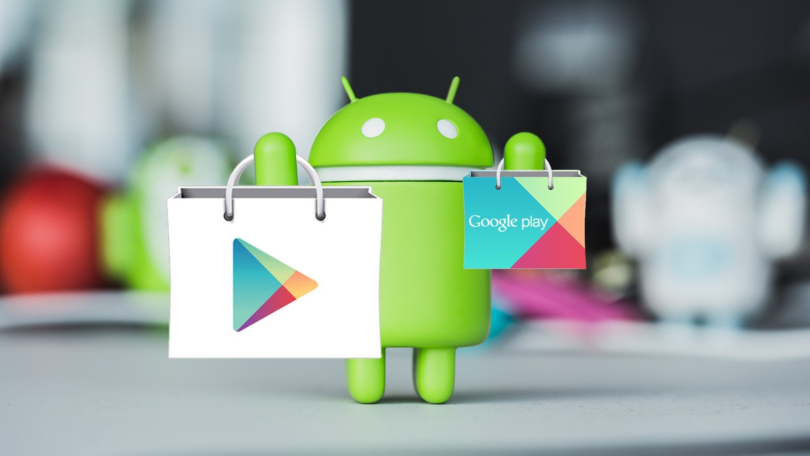
Play Market или Google Play — это официальный магазин приложений для игр, музыки, фильмов и другого цифрового контента для пользователей Android.
Она установлена по умолчанию почти на всех современных смартфонах и планшетах Android. Если вы используете устройство с кастомной прошивкой, на котором нет Play Store, вы можете установить его самостоятельно. Далее узнайте, как настроить Google Play на Android и просмотрите основные доступные опции.
Основные параметры
Для использования Google Play требуется учетная запись Google. Он используется для резервного копирования и синхронизации данных между устройствами, а также для работы с приложениями. Если у вас еще нет учетной записи, ознакомьтесь с нашим руководством по ее созданию.
После регистрации и подключения аккаунта вы получите мгновенный доступ ко всем службам Google. После этого можно приступать к установке Play Store. Сначала рассмотрим основные доступные варианты:
Шаг 1. Запустите Play Store и перейдите в меню настроек. Для этого проведите пальцем вправо на главном экране или нажмите на значок в виде трех черточек.
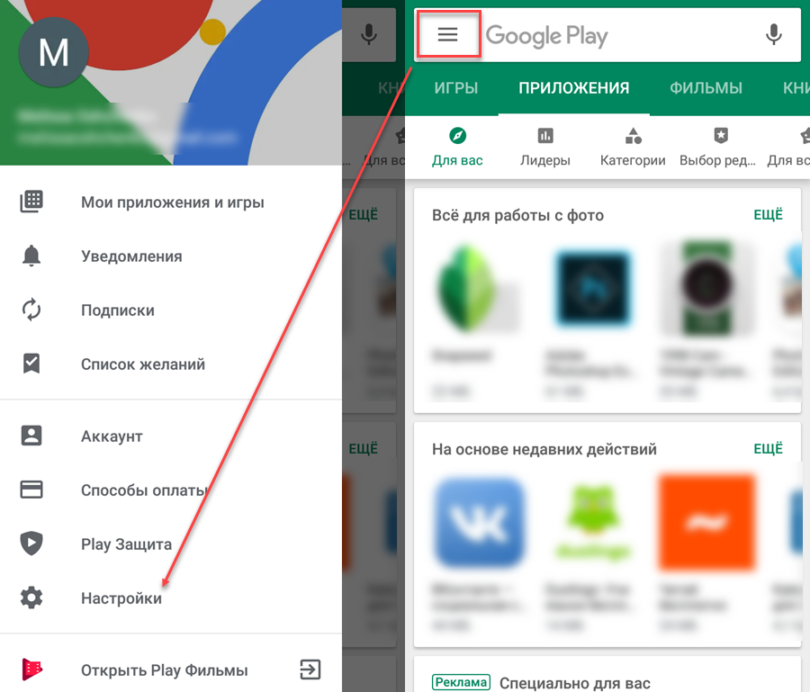
Шаг второй. Здесь можно настроить автоматические обновления, параметры загрузки, очистить историю поиска, а также разрешить или заблокировать приложениям загрузку обновлений из сторонних источников.
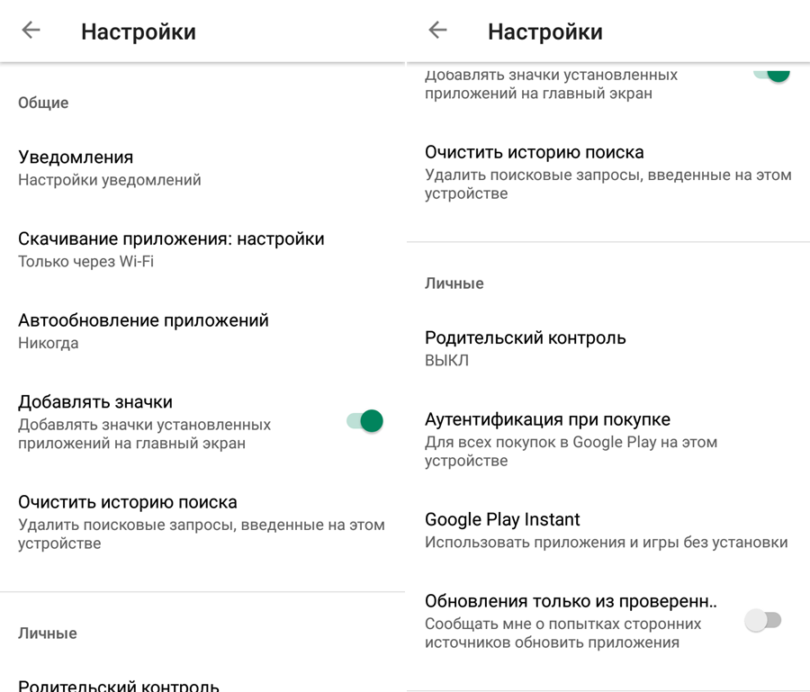
Шаг 3 Нажмите Уведомления, чтобы настроить оповещения. Здесь вы можете разрешить или заблокировать отправку приложением уведомлений об обновлениях, предварительной регистрации и рекламных акциях.
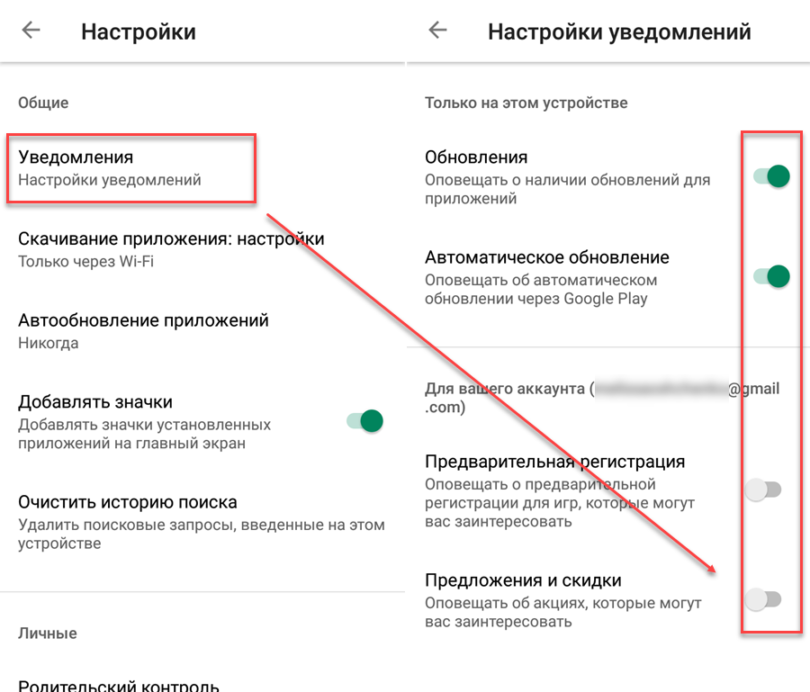
На этом базовая настройка Google Play завершена. Однако при необходимости вы можете изменить и другие дополнительные параметры.
Чтобы настроить Play Protect
Play Protection — это встроенный в Play Market инструмент, который регулярно сканирует устройство на наличие вредоносных приложений и отправляет уведомления при их обнаружении. Чтобы настроить Play Protect:
Шаг 1. Запустите Play Store и проведите пальцем по экрану, чтобы вызвать меню. В открывшемся списке выберите «Play Protect».
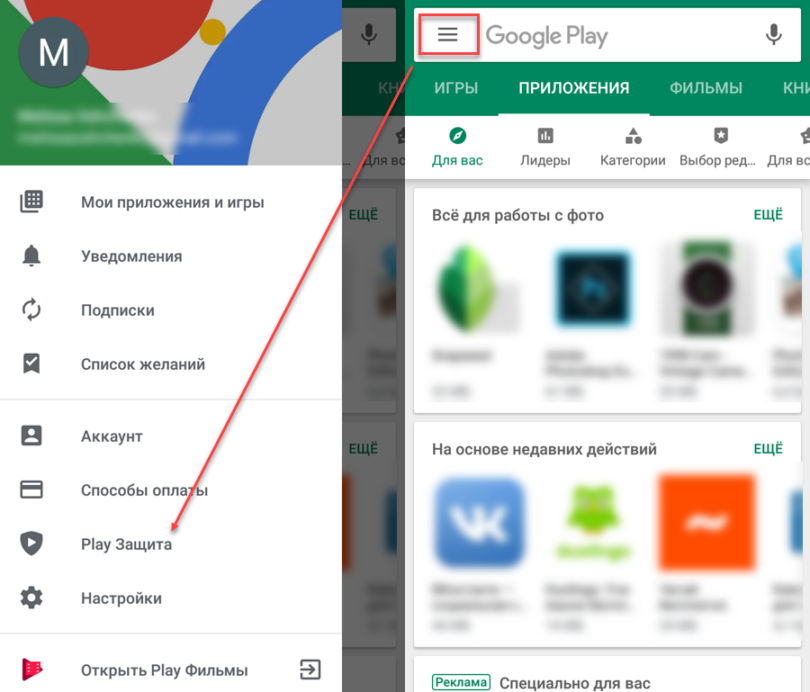
Шаг второй. Здесь отображается история со списком последних просканированных приложений и датой сканирования. Нажмите кнопку Refresh (Обновить), чтобы вручную просканировать устройство на наличие потенциальных проблем. В случае обнаружения Play Protection автоматически блокирует вредоносные файлы.
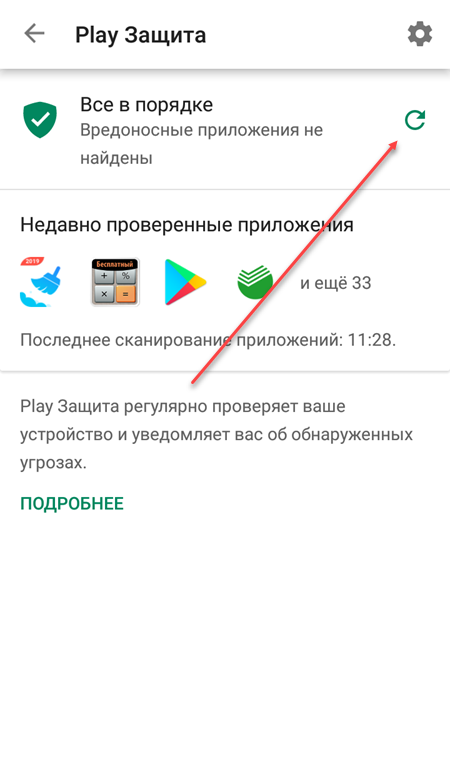
Шаг 3 Нажмите на значок шестеренки, чтобы перейти к настройкам. Здесь вы можете включить или отключить автоматическое сканирование устройства, разрешить или запретить приложению отправлять данные в Google для анализа.
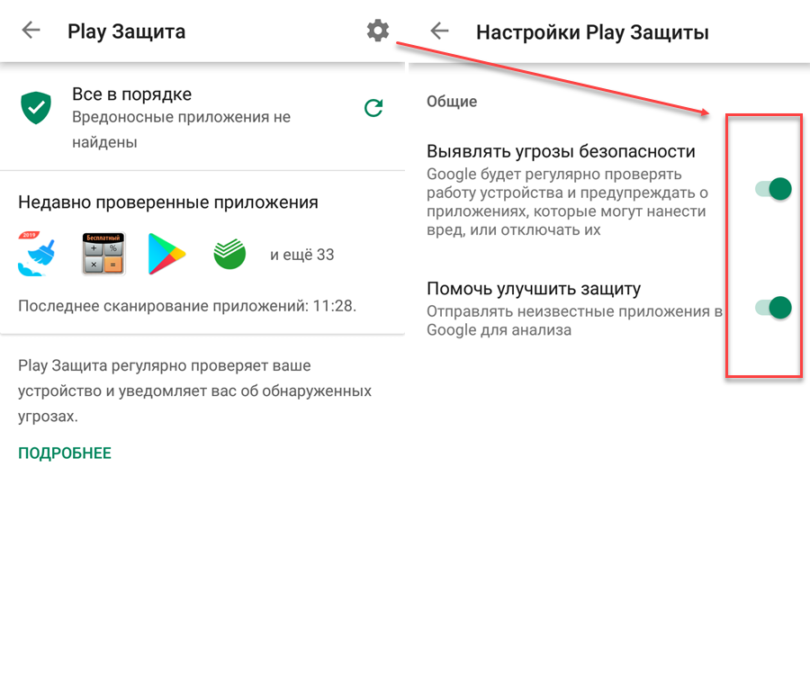
Мы не рекомендуем отключать автоматическое сканирование устройств с помощью Play Protect, особенно если вы не используете никаких других антивирусных приложений для Android.
Чтобы установить способы оплаты
Если вы планируете приобретать приложения через Play Store, оплачивать подписки и другой цифровой контент, рекомендуется настроить способы оплаты для большего удобства. Инструкция:
Шаг первый. На главной странице Play Store проведите вверх, чтобы открыть меню, и в открывшемся списке выберите Способы оплаты.
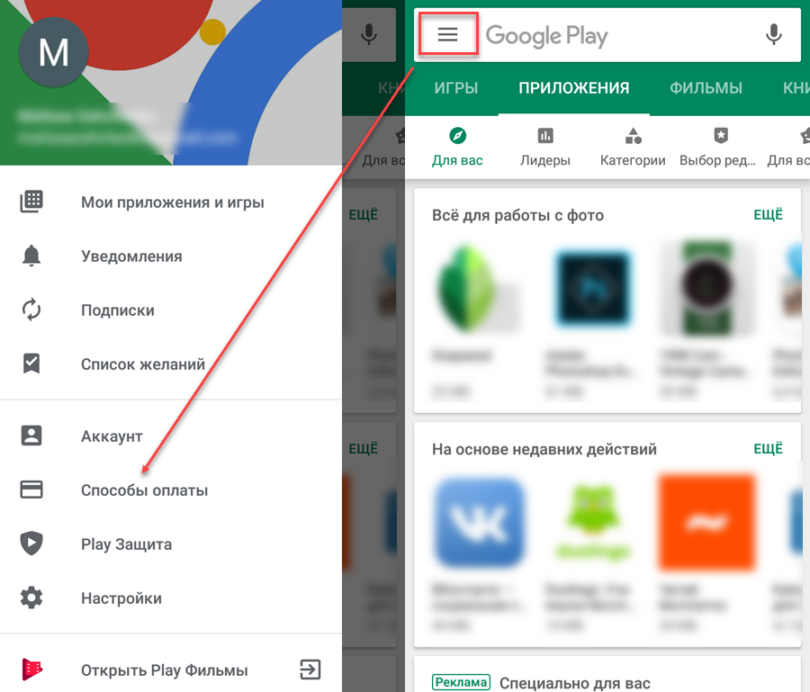
Шаг второй. Здесь вы можете привязать к своему счету карту, счет PayPal и выбрать предпочтительный способ оплаты. Для этого достаточно ввести данные и, при необходимости, подтвердить привязку через SMS.
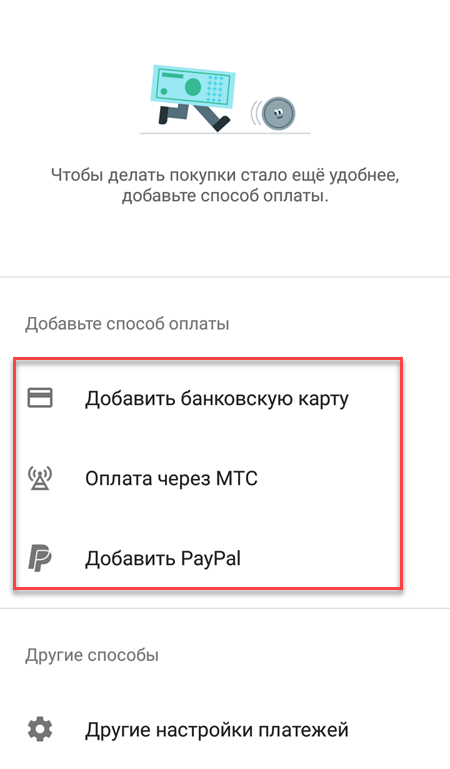
После этого вы сможете оплачивать покупки в приложении со счета, указанного в настройках способа оплаты. При необходимости вы можете в любой момент отвязать свою банковскую карту и счет PayPal и выбрать другой подходящий для вас счет.
Как настроить WLAN на Android, какие функции предлагает WLAN и как найти ближайшие открытые точки доступа, а также как проверить скорость интернета, вы узнаете из статьи: Как настроить WLAN для Android
Остальные настройки не так важны, поэтому продолжим навигацию по магазину.
Первая страница здесь самая важная – Рекомендации гейм мейкера игры, Все приложения противоречивы, Поэтому выбрать здесь что-то интересное нецелесообразно.
Если провести пальцем по экрану вправо, отобразится список приложений
Справа от главной страницы находятся «топ платных», «топ бесплатных», «бестселлеры» (как платные, так и бесплатные приложения), «топ новых платных», «топ новых бесплатных» и «все более популярные».» Самые интересные страницы — это, конечно, «топ бесплатных» и » топ новых бесплатных
Справа и вверху есть кнопка поиска Если вы хотите скачать приложение для известных вам имен, рекомендуем сразу установить себе антивирусную программу, какую антивирусную программу выбрать, зачем она нужна и какие возможности предоставляет (например, при потере телефона вы можете определить его наличие с другого устройства, заблокировать его, узнать номер телефона при смене SIM-карты и многое другое), вы можете прочитать в этой статье
Чтобы загрузить игры из Market на устройства Android
Перед загрузкой из Market Play нажмите кнопку «Установить» и проверьте разрешение приложения.
Для удаленной загрузки игр с рынка
Вы также можете загружать приложения удаленно из Play Market (не имея под рукой телефона или планшета, вам нужно подключиться к другому устройству и play.google.com вам нужно зайти на сайт и авторизоваться здесь, вы можете выбрать и скачать приложения для Android, которые автоматически загрузятся на ваш Android, когда вы подключены к интернету
Ну вот и все, теперь вы уже знаете, как настроить игровой рынок, зарегистрироваться на игровой площадке и скачать с рынка игровую площадку
Play Market
Google Маркет
Как установить комплект
Нажмите на кнопку меню
Переходим на вкладку «Настройки
Мы устанавливаем пункт Авто Авто
Мы переходим на счет счета
Мы переходим к пункту оплаты
Выбор подходящего способа оплаты
Поставьте галочку напротив строки аутентификации пальца
Введите пароль от учетной записи и нажмите кнопку OK
Нажмите Аутентификация в месте покупки
Выбор подходящего варианта аутентификации
Открываем вкладку Родительский контроль
Мы активируем родительский контроль
Вкладка Родительский контроль
❶ 9 — откройте приложение Play Market.
❶ 9 — войти в приложение Play Market
❶ 9 — для входа в Play Маркет ⑦ Введите учетную запись для входа в систему